Hemos traducido este artículo del inglés al español. Haz clic aquí para leer el artículo original. Si detectas algún problema en el contenido, no dudes en escribirnos a report-osteam@semrush.com.
¿Qué son los enlaces externos?
Los enlaces internos son hipervínculos que apuntan a diferentes páginas de tu sitio web.
Se diferencian de los enlaces externos, que enlazan con páginas de otros sitios web.
Este es el aspecto de un enlace interno en una página activa:
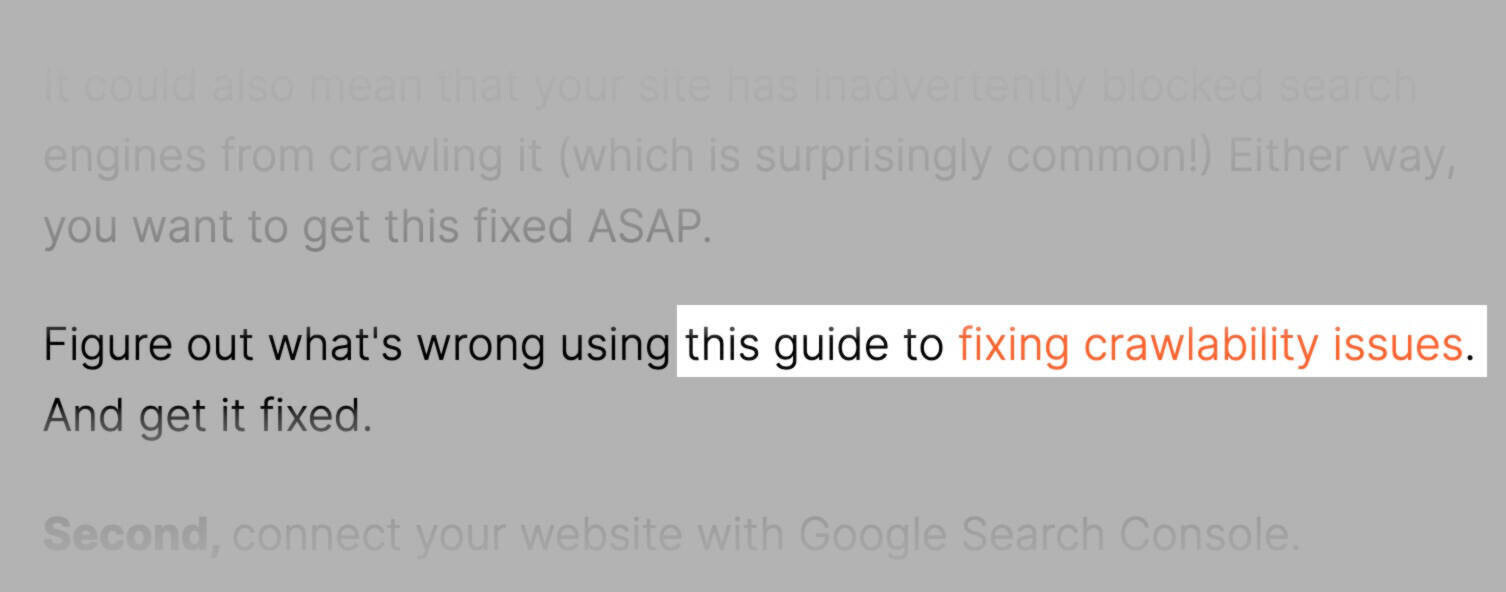
Y aquí tienes una muestra del aspecto de su código en el backend de un sitio web:
<a href="https://www.example-site.com/">solucionar problemas de rastreabilidad</a>A continuación, veremos por qué los enlaces internos son importantes para el SEO, cómo crear una estrategia de enlaces internos eficaz y cómo solucionar los problemas más comunes de los enlaces internos.
Por qué los enlaces internos son importantes para el SEO
Los enlaces internos son una parte crucial del SEO por tres razones principales:
- Los enlaces internos ayudan a los motores de búsqueda a comprender la estructura de tu sitio
- Transmiten autoridad
- Ayudan a los usuarios a navegar por tu sitio
Profundicemos en los detalles.
1. Ayudan a los motores de búsqueda a comprender la estructura de tu sitio web
Cuando utilizas enlaces internos de forma estratégica, señalas que la página A está relacionada con la página B. Esto ayuda a Google a comprender el contexto de tus páginas y cómo se relacionan entre sí las distintas páginas.
Una sólida estructura de enlaces internos también ayuda a los motores de búsqueda a rastrear (descubrir) e indexar (almacenar en su base de datos) las páginas de tu sitio.
Como afirma Google en su guía sobre el funcionamiento de las búsquedas "Algunas páginas son conocidas porque Google ya las ha rastreado antes. Otras páginas se descubren cuando Google sigue un enlace desde una página conocida a una página nueva".
Aquí tienes una representación visual de cómo funciona:
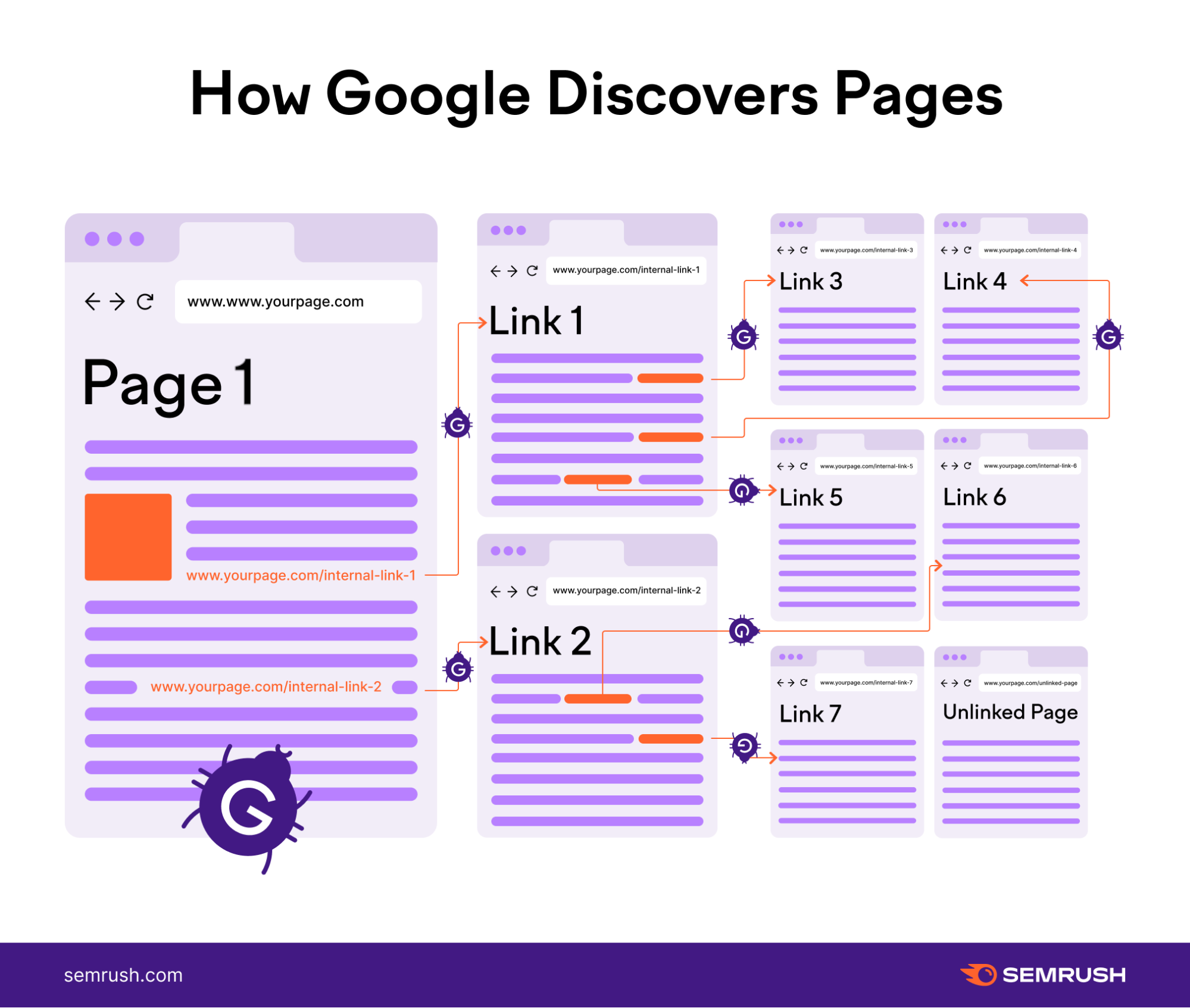
Además, los enlaces internos pueden ayudar a demostrar la relación contextual entre dos páginas.
2. Pasan Autoridad
Los enlaces internos ayudan a pasar autoridad (o PageRank) a otras páginas de tu sitio. PageRank es un algoritmo que utiliza Google para medir la importancia de una página web a la hora de clasificarla.
Supongamos que la página A tiene muchos enlaces externos que apuntan a ella. Esto significa que la página A tiene probablemente más autoridad a través del PageRank. Esta autoridad puede transmitirse a la página C y a otras páginas conectadas mediante enlaces internos.
Así:
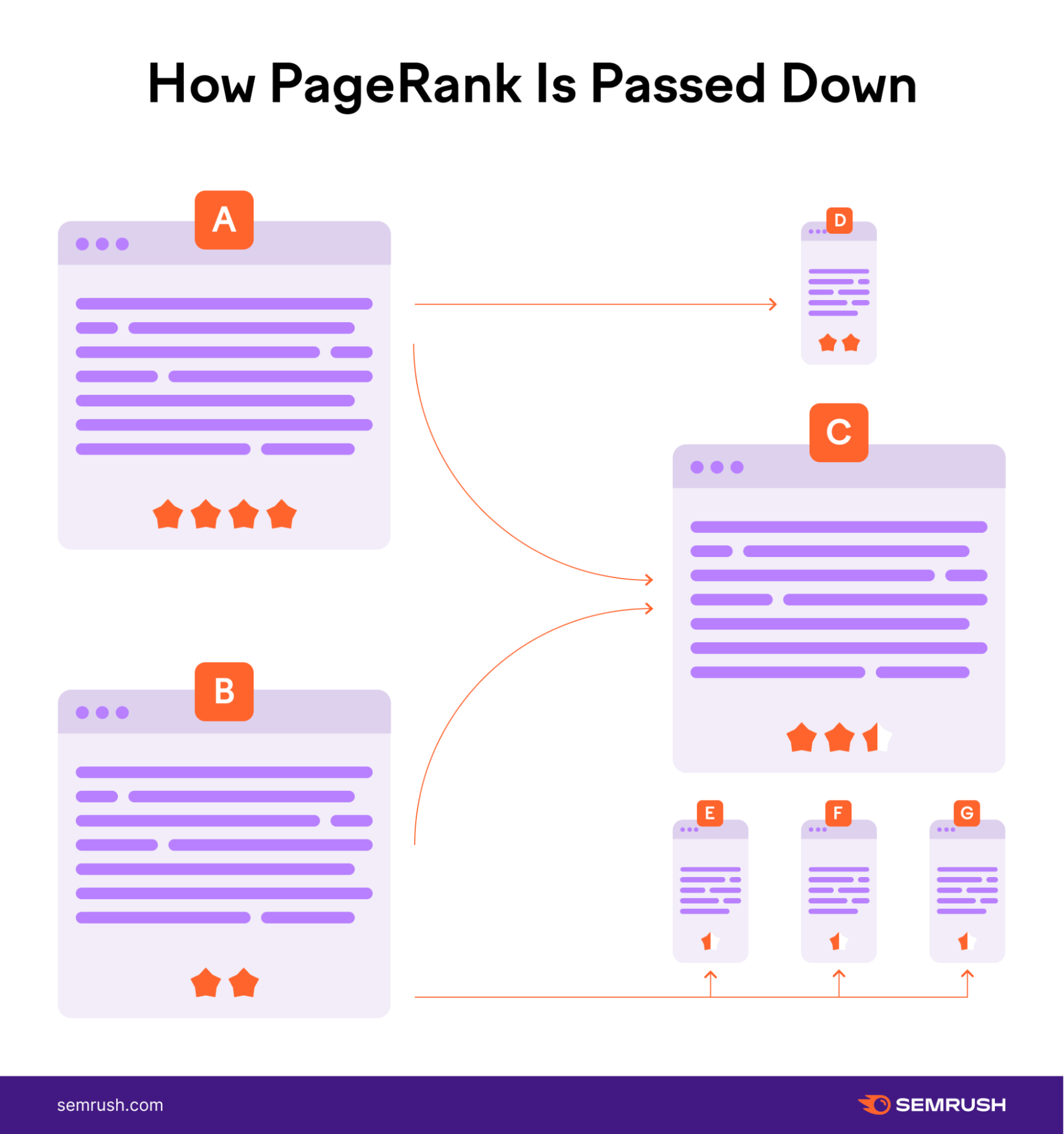
Identificar estas páginas puede ayudarte a aprovechar al máximo la autoridad que entra en tu sitio para mejorar las clasificaciones.
3. Ayudan a los usuarios a navegar entre páginas relevantes
Los enlaces internos también mejoran la experiencia de usuario (UX) de tu sitio, ya que ayudan a los visitantes a encontrar contenidos relacionados.
Supongamos que un usuario llega a un artículo de tu sitio sobre "cómo construir un PC".
Puedes incluir enlaces internos a páginas de productos relevantes con piezas de PC o a contenidos relacionados, como un artículo sobre "cómo arreglar un ventilador de PC".
Tu objetivo debe ser mantener a los usuarios en tu sitio para que completen la acción deseada, como realizar una compra, rellenar un formulario, adquirir un producto, etc.
Mostrar a los usuarios contenido relevante y útil en las páginas adecuadas es la forma perfecta de hacerlo.
Comprender los distintos tipos de enlaces internos
Existen varios tipos de enlaces internos: de navegación, de pie de página, contextuales y de barra lateral.
Así es como aparecen en tu sitio.
Enlaces de navegación
Los enlaces de navegación son los enlaces internos más importantes, porque viven permanentemente en tu menú principal. También constituyen la estructura de navegación principal de tu sitio.
Los enlaces de navegación suelen estar en el menú superior o en la barra lateral y abarcan categorías de productos, servicios o temas principales de contenido.
Aquí tienes un ejemplo de su aspecto:
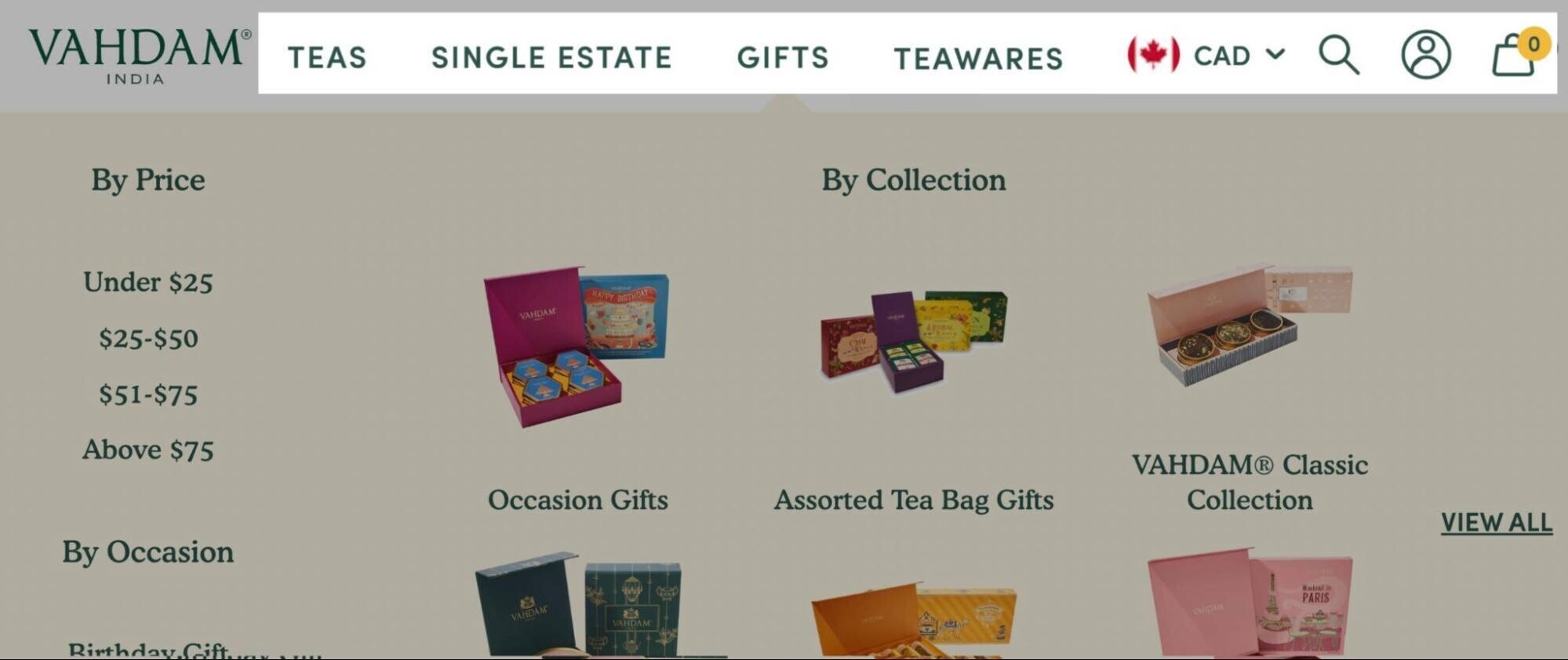
A menudo se implementan en todo el sitio y sirven para ayudar a los usuarios a encontrar lo que buscan.
Enlaces del pie de página
Los enlaces de pie de página son un tipo de enlace de navegación. Aparecen en todas las páginas de tu sitio, pero en la parte inferior de la página en lugar de en la superior:

Estos enlaces deben apuntar a otras páginas de tu sitio que el usuario quiera visitar.
Algunos enlaces comunes a pie de página son tus páginas de contacto, sobre nosotros, preguntas frecuentes y otras páginas de referencia.
Enlaces de la barra lateral
Los enlaces de barra lateral son otro tipo de enlace de navegación que algunos sitios utilizan para dirigir a los usuarios a contenidos relacionados.
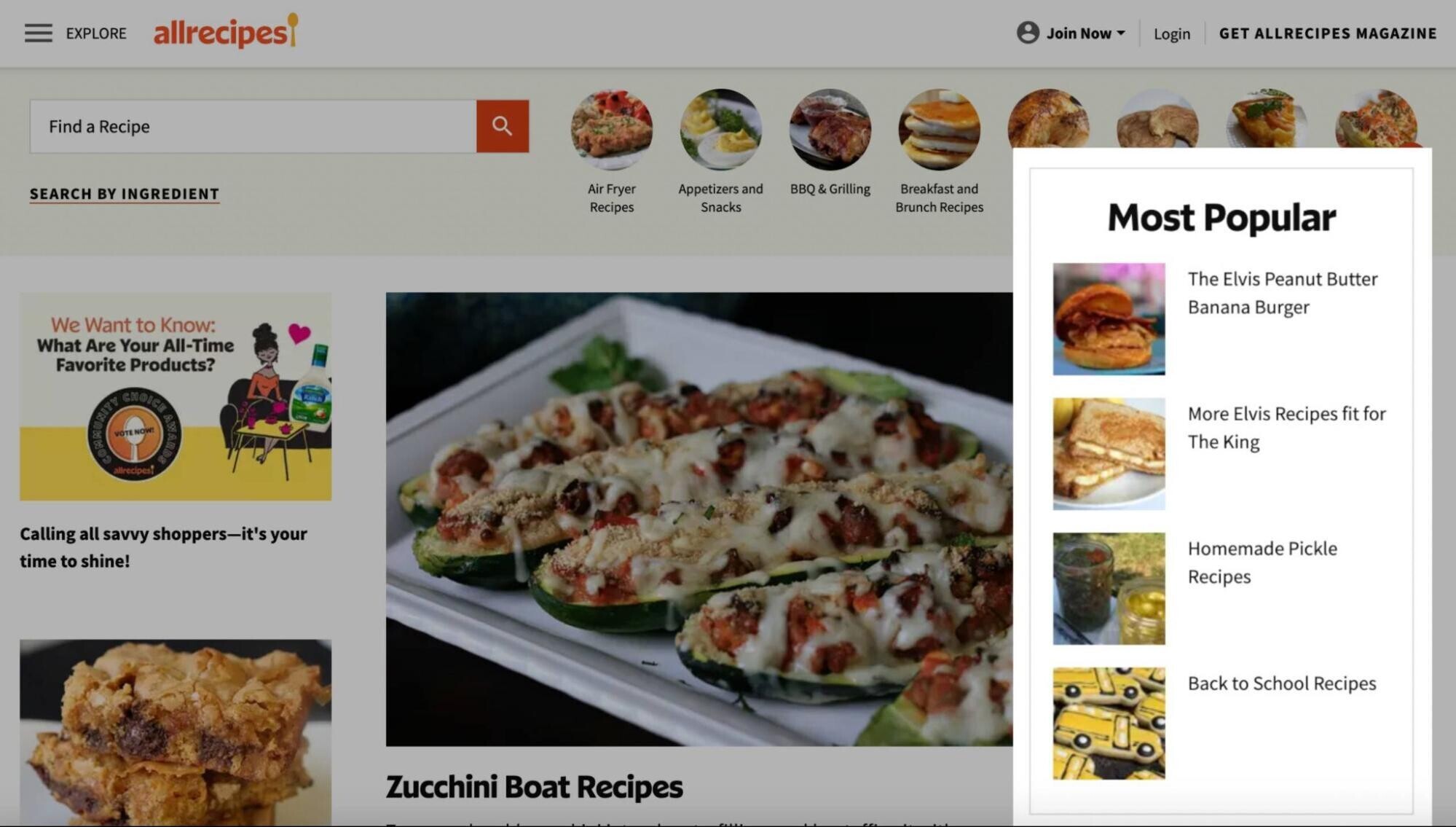
Muchos sitios web de noticias o recetas incluyen este tipo de enlaces para animar a los visitantes a navegar a páginas relacionadas del mismo sitio.
Enlaces contextuales
Los enlaces contextuales (o enlaces dentro del texto) suelen colocarse en el cuerpo principal del contenido de una página.
En lugar de dirigir a los usuarios a páginas de navegación más grandes, este tipo de enlaces les dirigen a otros contenidos relacionados.
La página "Acerca de" de una empresa, por ejemplo, puede incluir enlaces como éste:
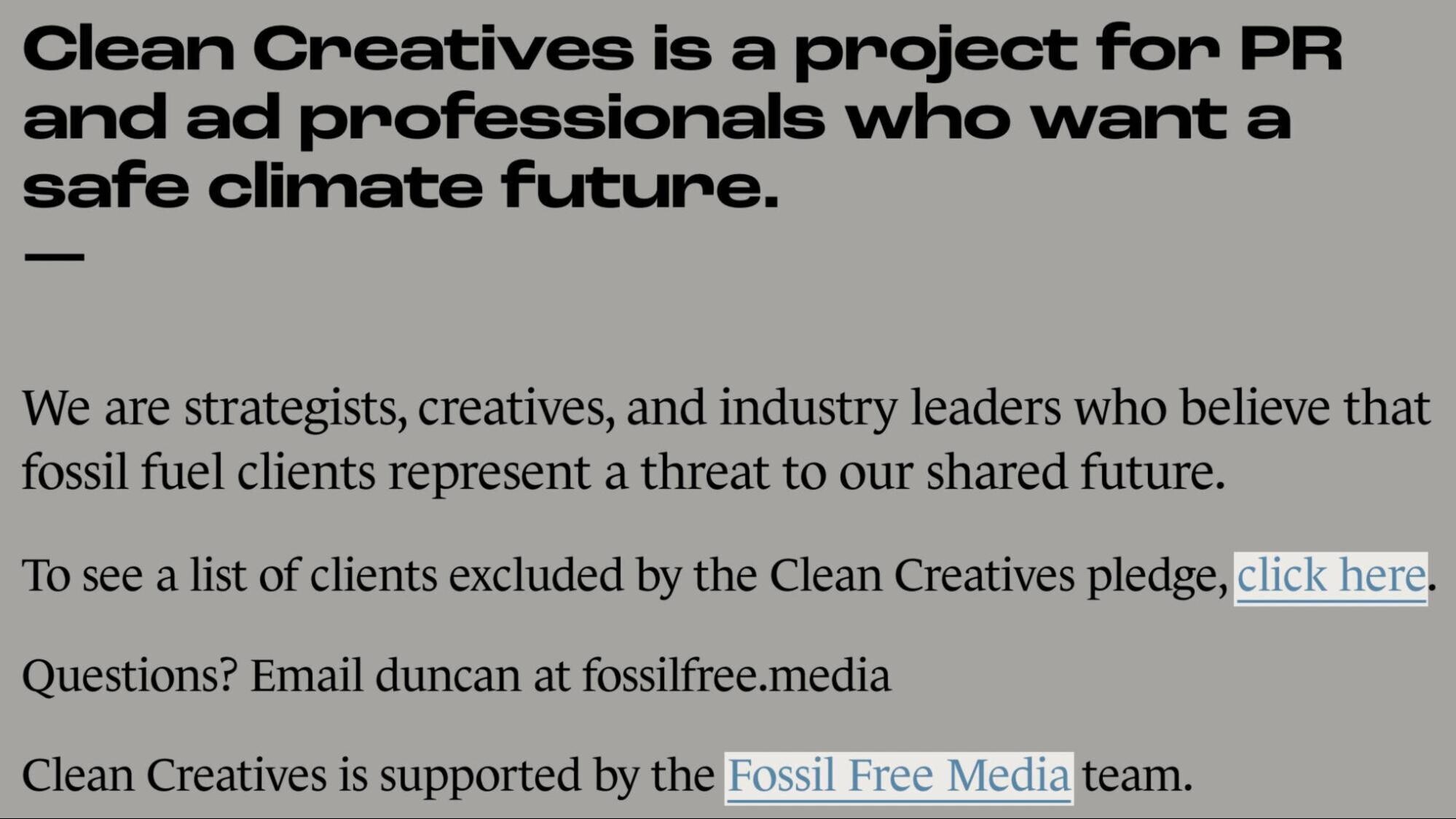
Los enlaces suelen colocarse dentro de un texto de anclaje descriptivo (por ejemplo, "Fossil Free Media").
Las entradas de blog suelen incluir enlaces contextuales para dirigir a los lectores a contenidos relacionados y relevantes, y para ayudar a Google a comprender cómo se relacionan entre sí las páginas de tu sitio.
Cómo construir tu estrategia de enlaces internos
Ahora que sabes lo básico, es hora de construir tu estrategia.
Aquí tienes cinco pasos para empezar + una plantilla para que puedas seguirlos:
1: Identifica las páginas pilares de tu sitio web
Empieza por hacer una lista de páginas pilares, es decir, páginas centrales sobre un tema amplio que enlazan con páginas relacionadas y más específicas.
Tus páginas pilares te ayudarán a crear grupos temáticos, que son grupos de contenido sobre temas específicos. Idear páginas pilares y grupos de temas te ayudará a construir la arquitectura de tu sitio.
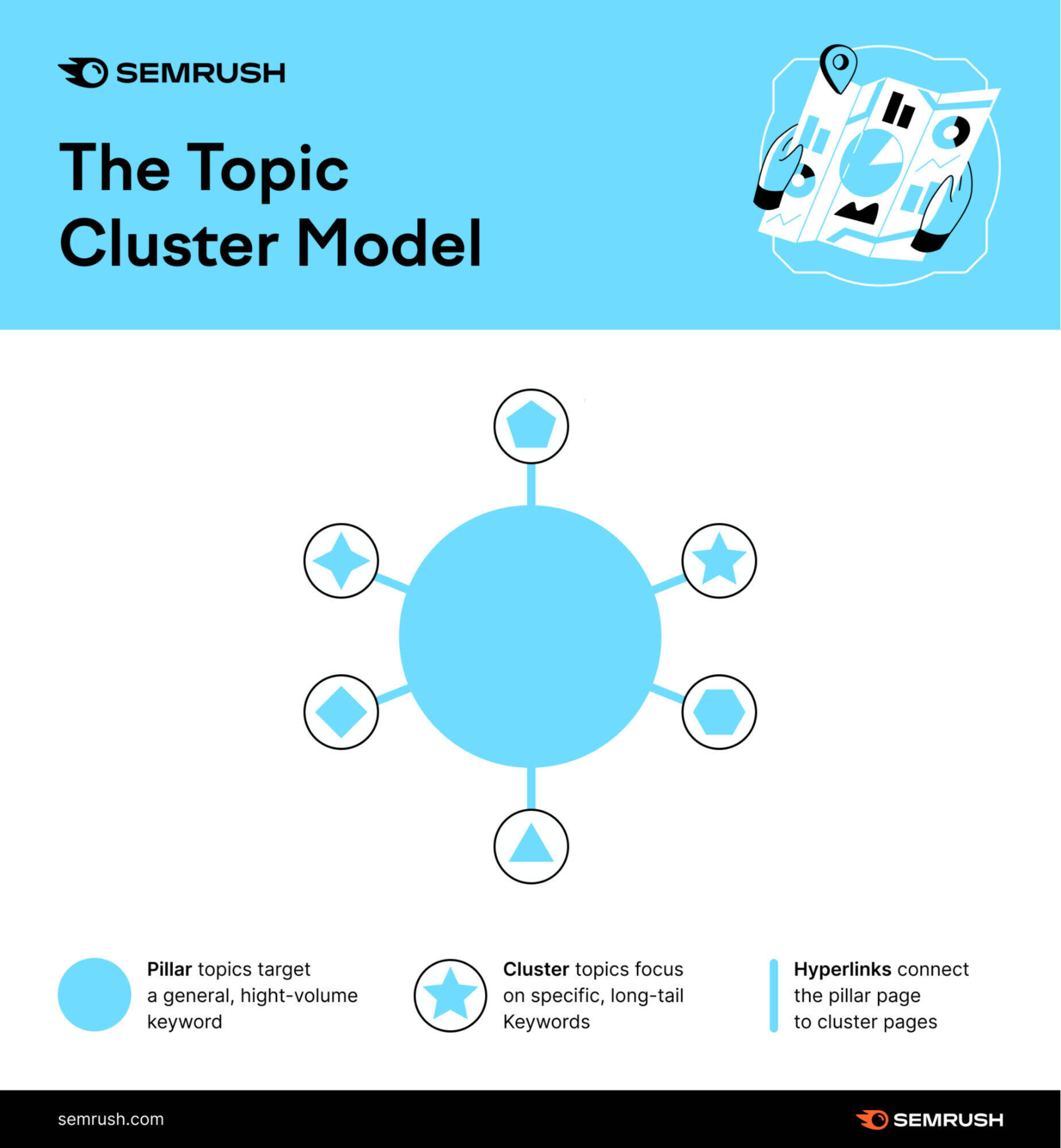
Las páginas pilares deben dirigirse a palabras clave amplias con volúmenes de búsqueda elevados, en lugar de a palabras clave más específicas de cola larga.
Piensa en tu página pilar como en la parte superior de tu embudo de marketing: los clientesson curiosos y sólo buscan detalles generales.
Aquí tienes algunos ejemplos de páginas pilar:
The Home Depot tiene toda una página con enlaces a distintos tipos de lavadoras. Porque la palabra clave "lavadoras" recibe 18.100 búsquedas al mes.
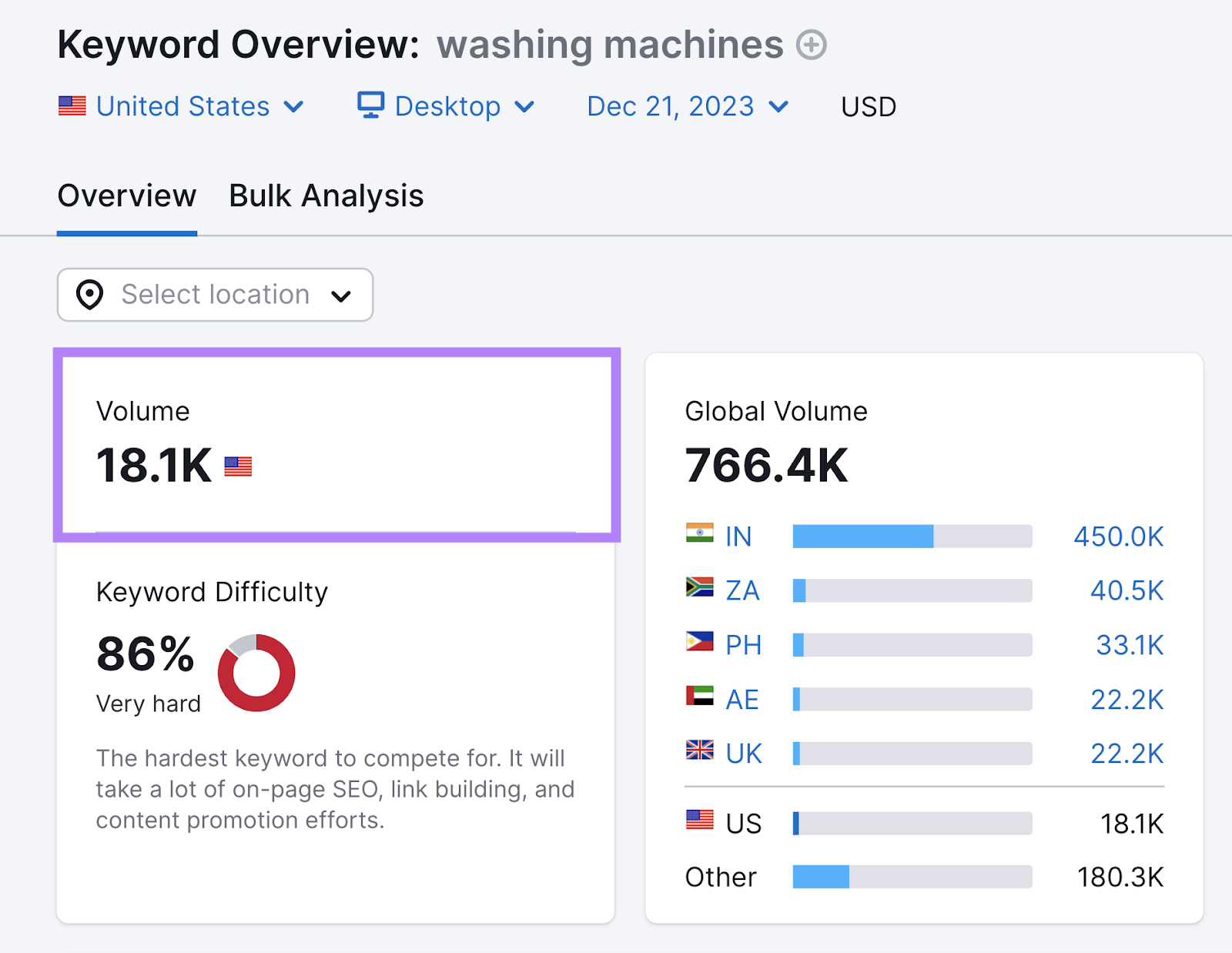
Cada sección contiene tipos de lavadoras que enlazan con categorías de productos más específicas. Y esas categorías de productos enlazan con páginas de productos aún más específicas.
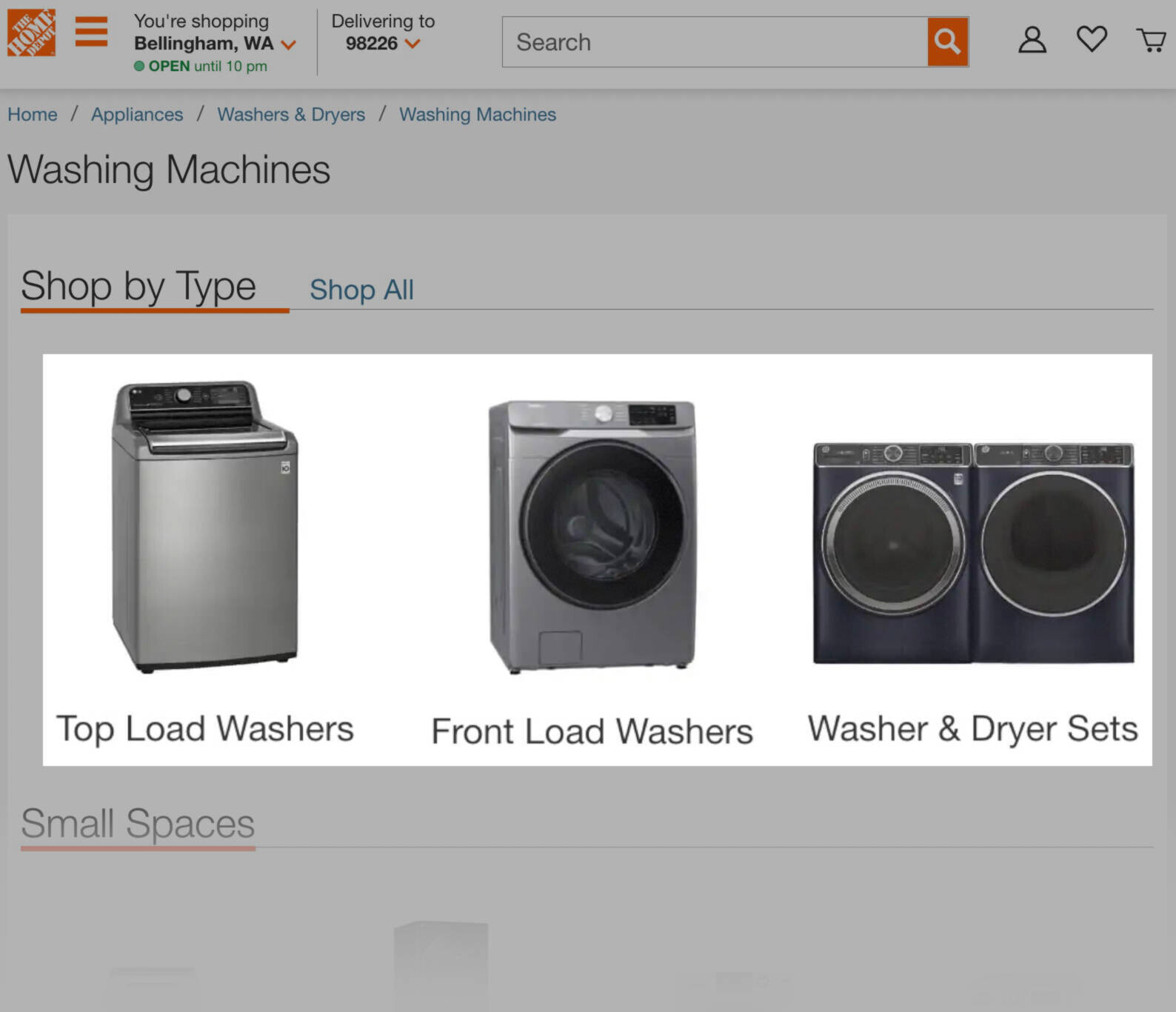
Sólo ten cuidado de no caer en la trampa de identificar páginas pilares demasiado nicho. De lo contrario, no tendrás suficiente contenido (páginas agrupadas) para albergar bajo tu página pilar.
2: Crea grupos de temas utilizando enlaces internos
Ahora que has identificado tus páginas pilares, es el momento de desarrollar grupos de temas más específicos para cada una de ellas.
Piensa en tu pilar como el tema principal y en los grupos como temas de apoyo más específicos.
Así, si tu página pilar trata sobre "redacción de textos publicitarios", tus grupos podrían incluir "¿Qué es la redacción de textos publicitarios?" y "Herramientas de redacción de textos publicitarios".
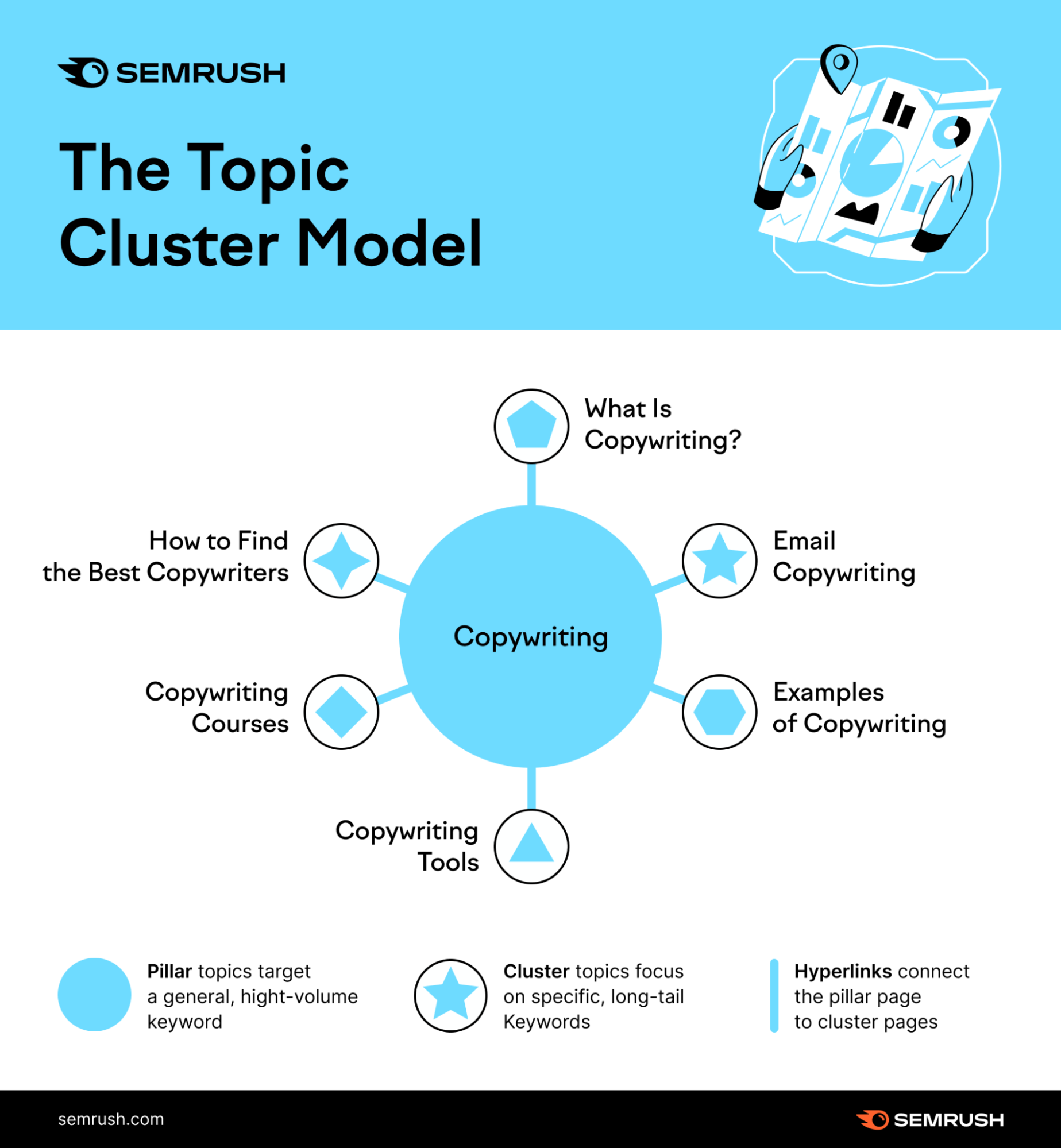
Incluso puedes crear más agrupaciones para tus clusters. Por ejemplo, apoya tu grupo de "redacción de correos electrónicos" con páginas sobre líneas de asunto y llamadas a la acción (CTA).
Estas páginas tienen que enlazar internamente con la página pilar para mostrar la relevancia temática e indicar que la página pilar es la página principal.
Para empezar, traza un mapa de tus grupos temáticos y crea ideas para páginas de apoyo relevantes.
Una forma sencilla de hacerlo es rellenar una hoja de cálculo para cada grupo temático:
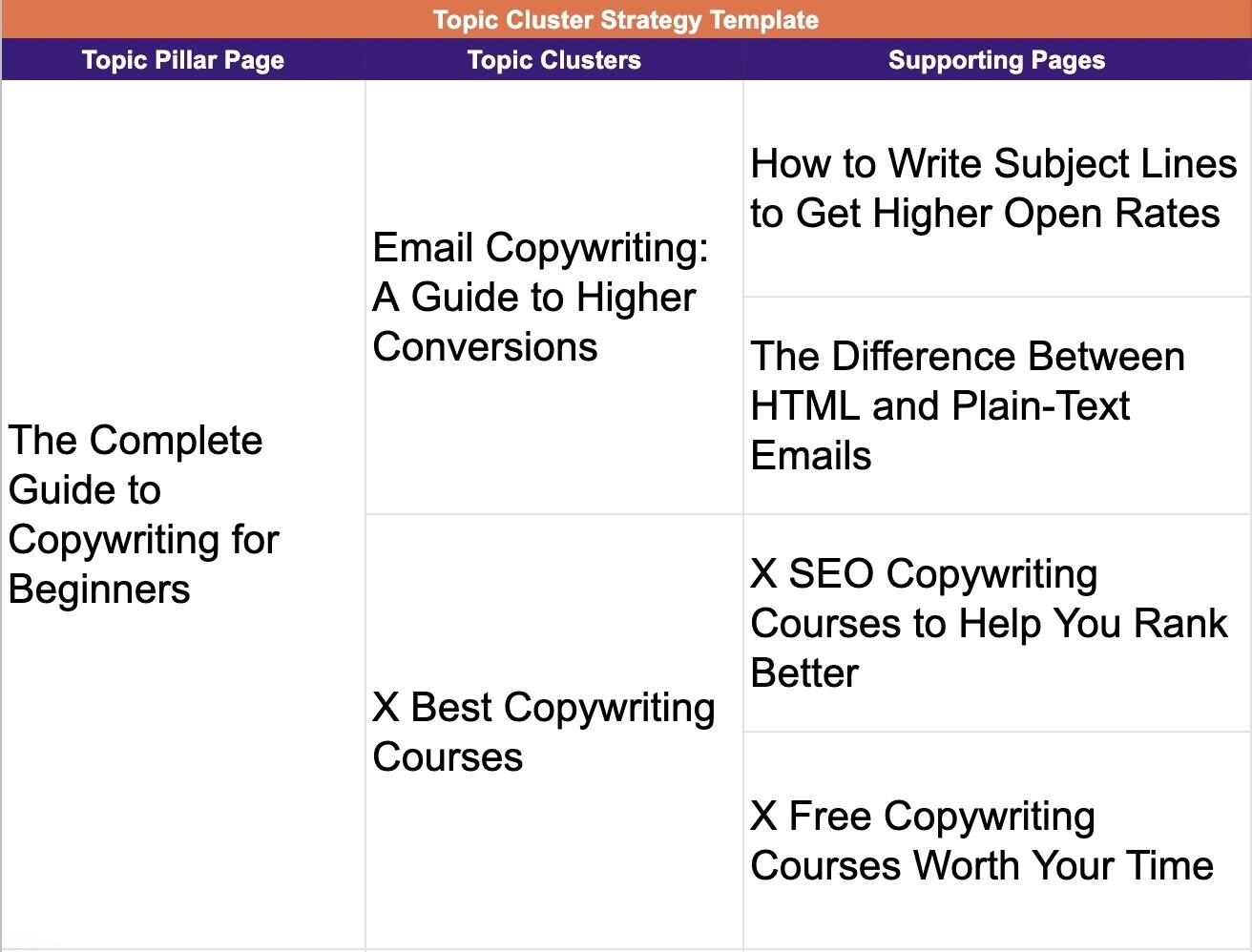
Si no estás seguro de cómo idear grupos de temas o páginas de apoyo, utiliza un generador de palabras clave comola herramientaKeyword Magic Tool de Semrush.
Introduce una palabra clave general como "redacción publicitaria".
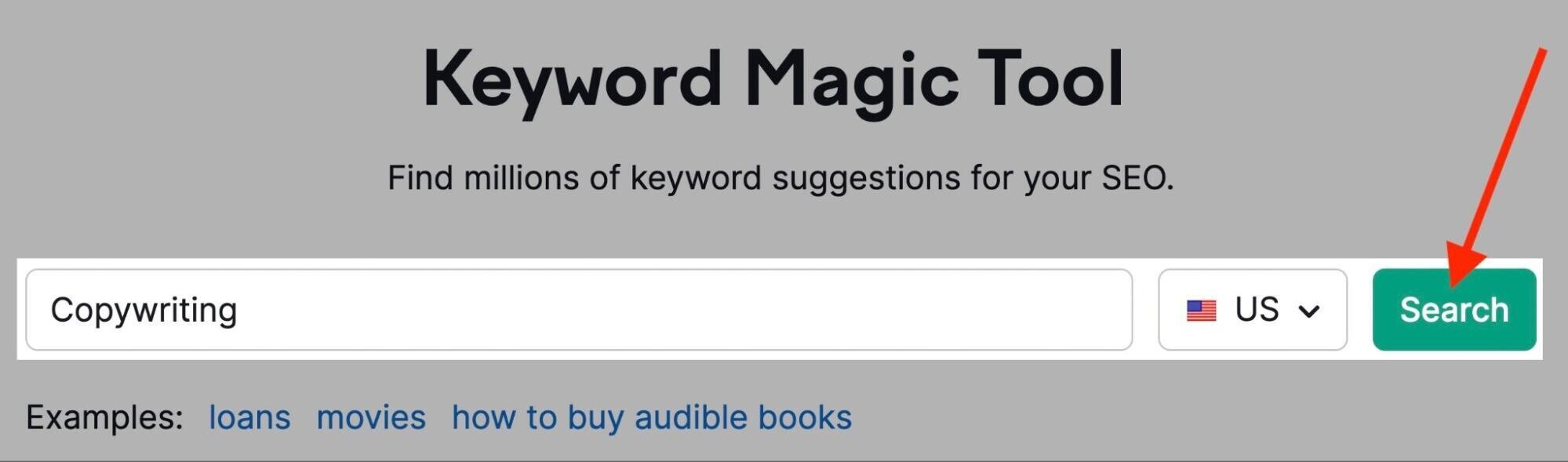
Puedes buscar en los resultados o utilizar la columna de la izquierda para encontrar grupos de palabras clave relacionadas.
En este ejemplo, mira diferentes temas relacionados con la redacción publicitaria como "curso" y "correo electrónico".
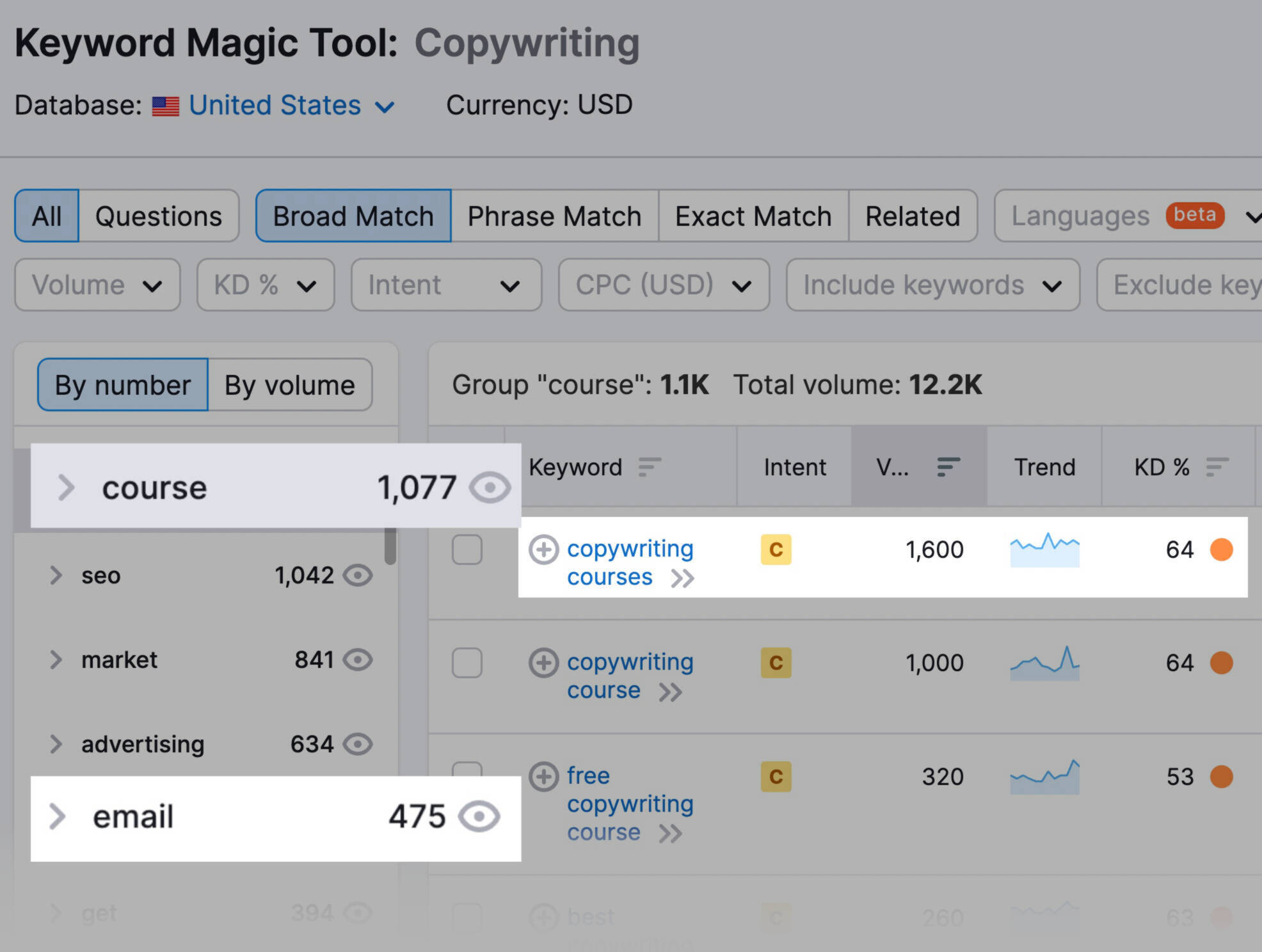
Haz clic en "curso" o "correo electrónico" en la columna de la izquierda para encontrar palabras clave relacionadas más específicas.
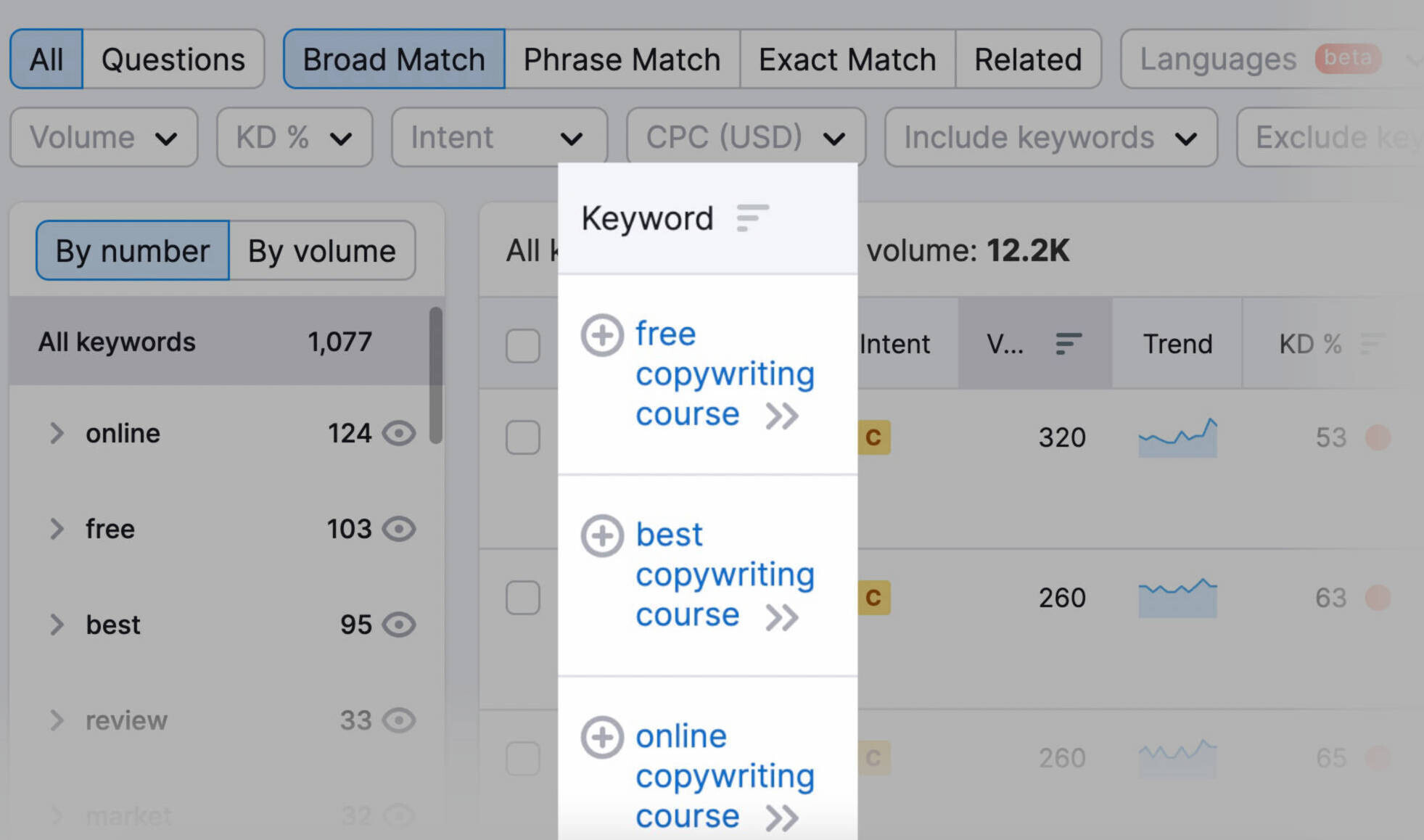
Utiliza páginas de apoyo para dirigirte a esas palabras clave hiperespecíficas. Al igual que los grupos temáticos deben interrelacionarse con las páginas pilares, el contenido de apoyo debe hacer lo mismo.
Para obtener instrucciones más detalladas, lee nuestra Guía definitiva para la investigación de palabras clave.
3: Elige el texto de anclaje adecuado
El texto de anclaje es el texto sobre el que se puede hacer clic y que aparece en un hipervínculo, como éste:

Tienes pleno control sobre el texto de anclaje de tu propio sitio.
Sé estratégico con las palabras y frases que utilizas para que indiquen claramente los temas de la página de destino.
Un texto de anclaje de calidad ayuda tanto a los usuarios como a los motores de búsqueda a determinar de qué trata una página antes de hacer clic en ella.
Elaborar un texto de anclaje relevante también permite a Google comprender mejor la estructura de tu sitio, lo que le proporciona más contexto sobre cómo se relacionan las páginas entre sí.
Un texto de anclaje apto para SEO es:
- Breve: Mantén un texto de anclaje breve para que quede claro a los usuarios y a los motores de búsqueda de qué trata la página. Recomendamos mantener el texto de anclaje en cinco palabras o menos.
- Relevante: Evita textos de anclaje imprecisos, como "haz clic aquí" o "este extraño truco de vida te ayudará a perder 5 kilos a la semana". Ninguna de las dos opciones indica a Google de qué trata realmente la página enlazada.
- Optimizados: No es probable que te penalicen por utilizar texto de anclaje de coincidencia exacta para enlaces internos, siempre que el texto de anclaje sea relevante para la página enlazada. Y no estás intentando sobreoptimizar mediante el relleno de palabras clave.
Pero ten cuidado con los enlaces externos: manipular el texto deanclaje externo es una infracción de las directrices para webmasters de Google.
Teniendo en cuenta todas esas prácticas recomendadas, asigna sugerencias de texto de anclaje a tu pilar y contenido de grupo basándote en la investigación de palabras clave.
Por ejemplo, puedes utilizar la herramienta Keyword Magic Tool para buscar palabras clave relacionadas con "redacción de correos electrónicos" para tu grupo temático.
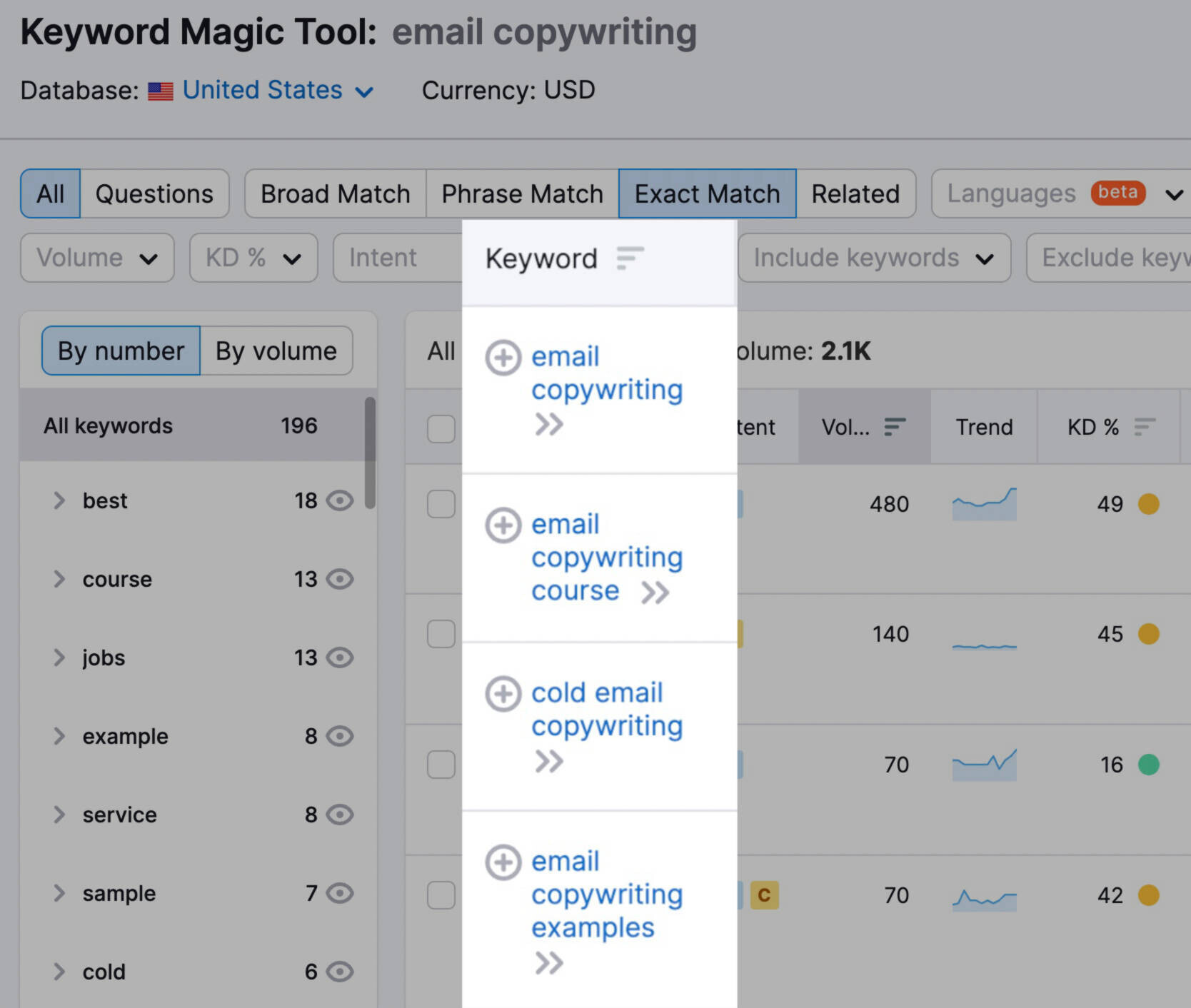
Elige un par de palabras clave apropiadas y relacionadas y añádelas a tu documento de estrategia.
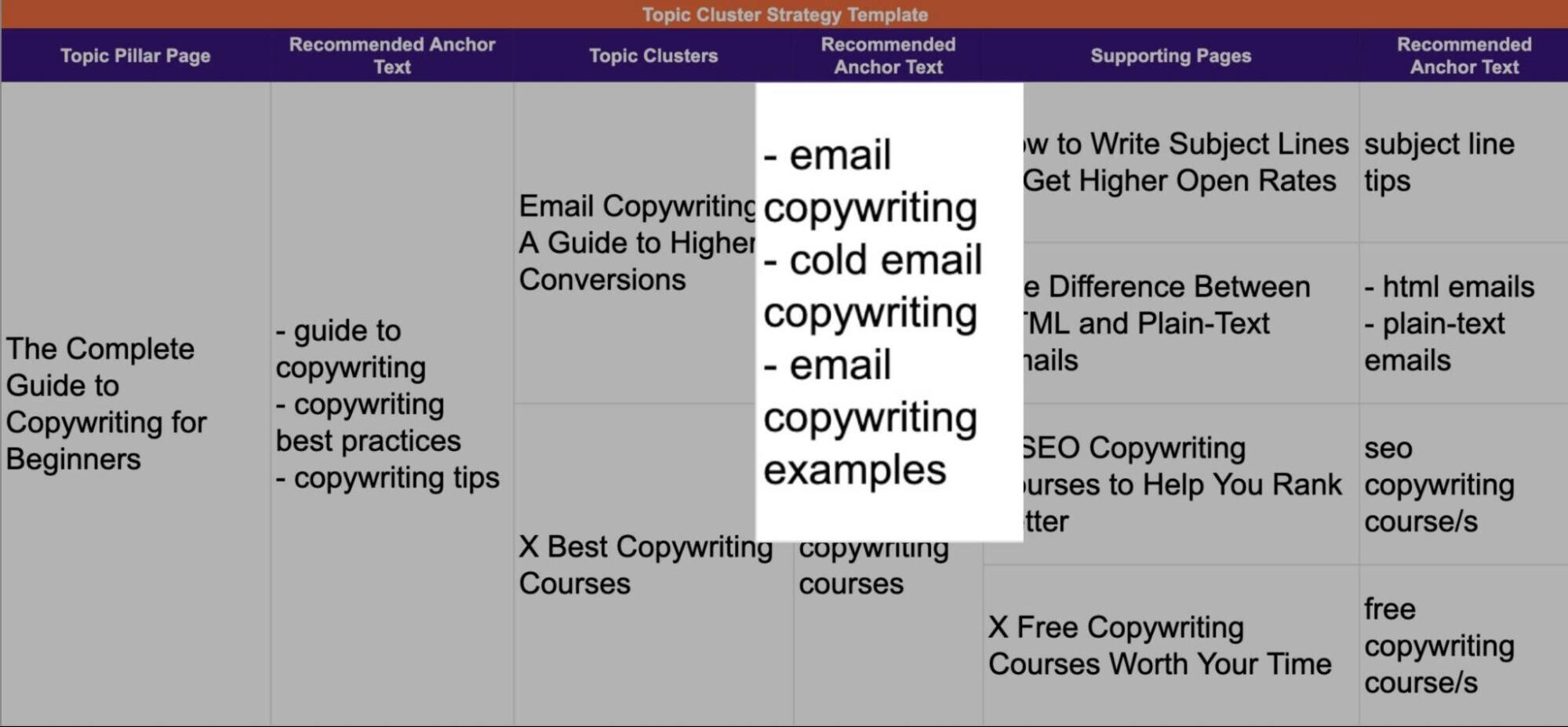
4: Identifica las páginas de autoridad de tu sitio web
Tus páginas con más autoridad tienen backlinks de alta calidad (es decir, enlaces de páginas externas) que apuntan a ellas.
Google ve los backlinks como un voto de confianza. Así que si una página tiene muchos votos -es decir, backlinks- parte de esa autoridad puede transmitirse.
El objetivo es pasar estratégicamente esta autoridad (o link equity) a otras páginas mediante enlaces internos.
Para ello, encuentra las páginas con más autoridad de tu sitio con la herramienta Backlink Analytics de Semrush.
Escribe un dominio y haz clic en "Analizar".

A continuación, haz clic en la pestaña "Páginas indexadas".

Este informe mostrará una lista de las páginas de tu sitio web, ordenadas (por defecto) por número de dominios de referencia.
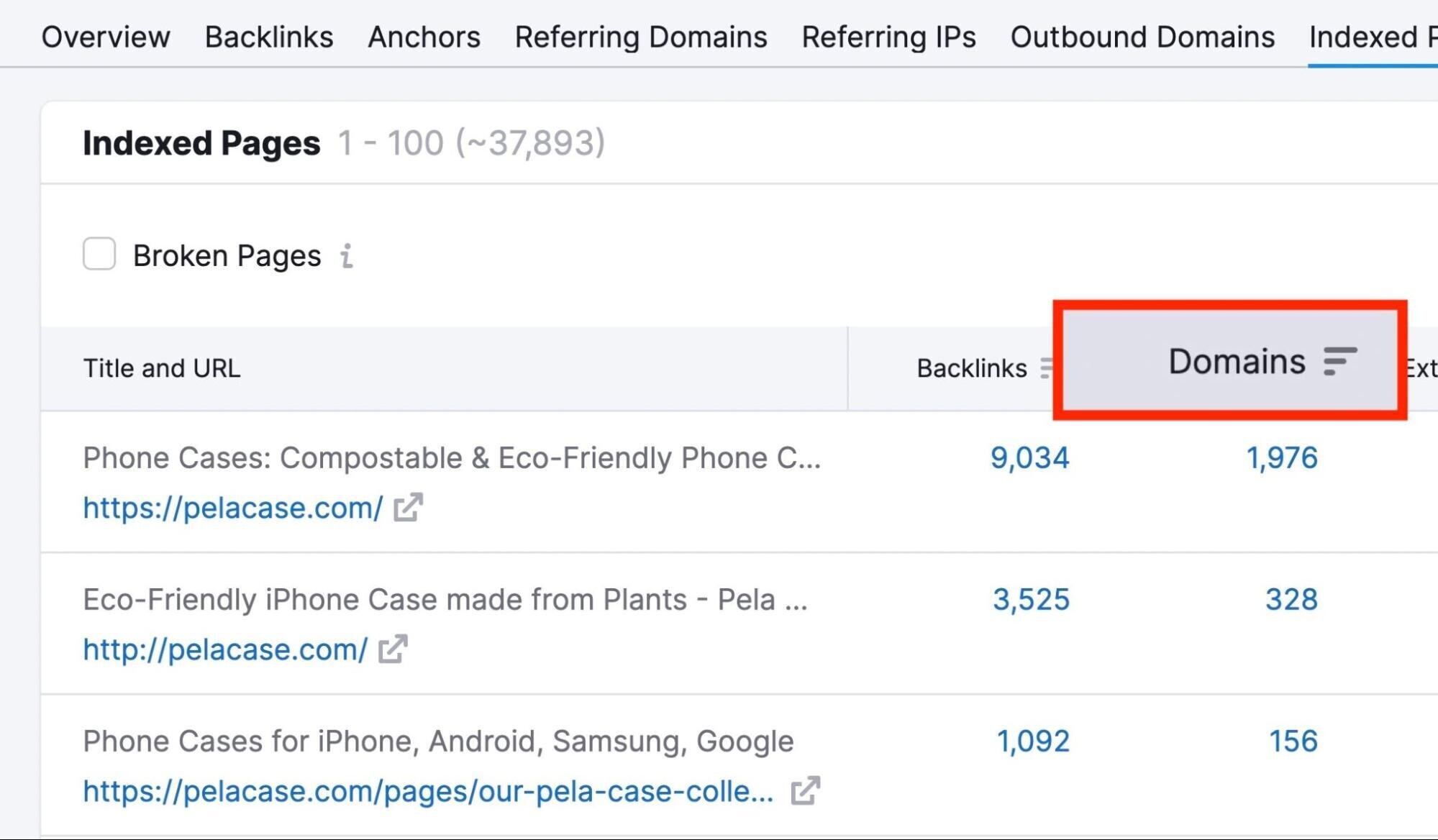
Ahora éstas son tus páginas más potentes.
Exporta tus resultados como archivos .csv o .xls.
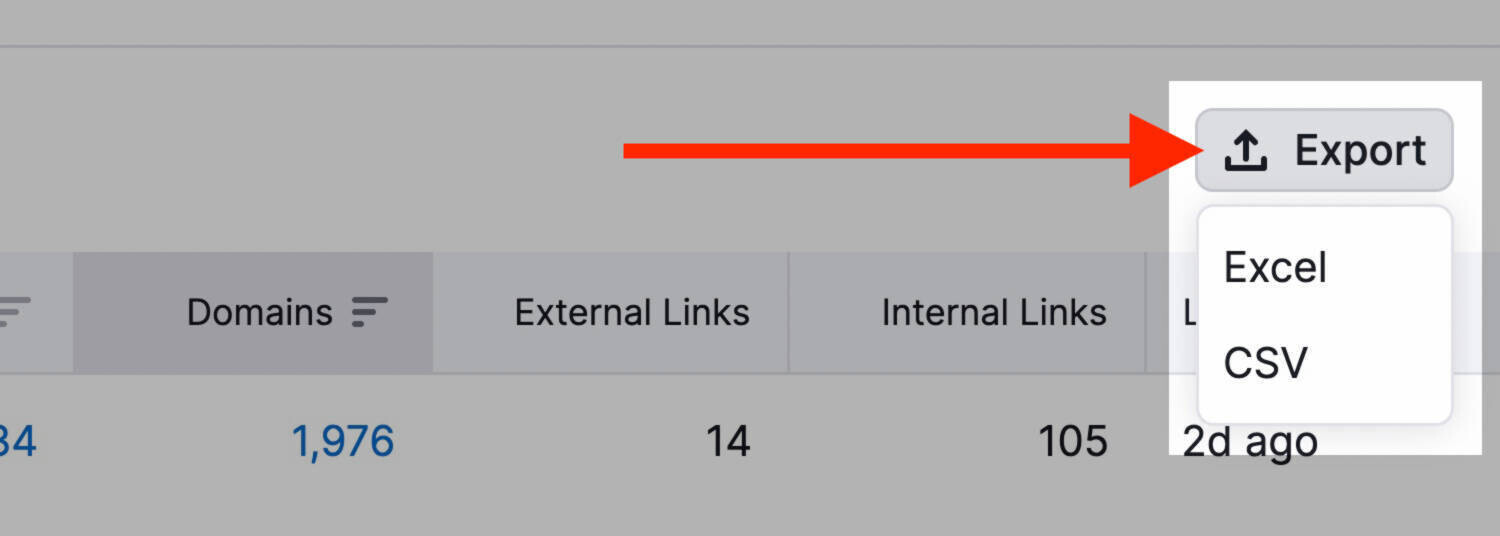
A continuación, pega al menos diez de tus páginas de alta autoridad en tu documento de estrategia.
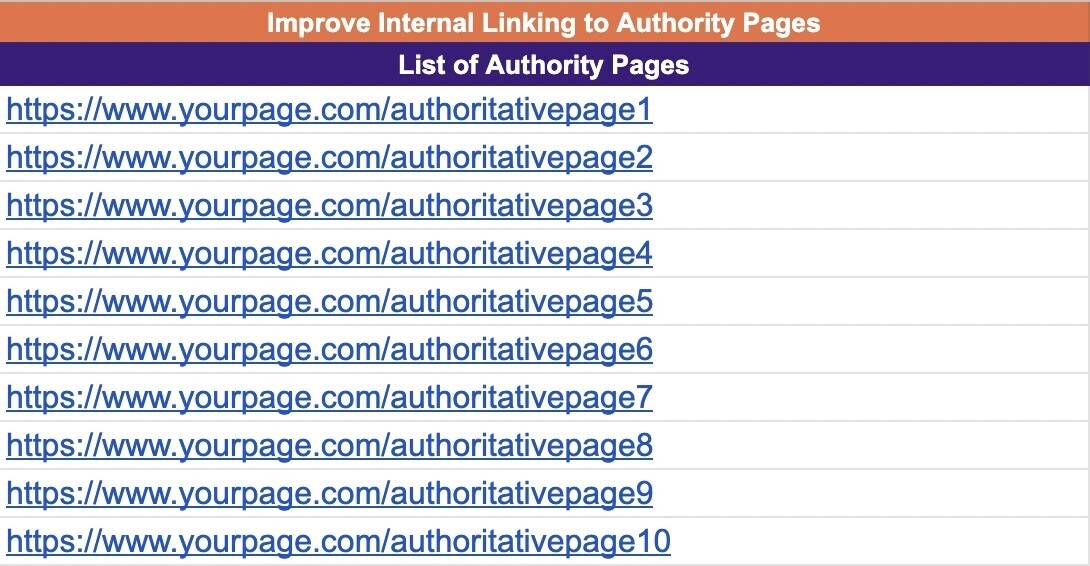
Utiliza estas páginas para enlazar a contenidos con menos autoridad para ayudar a mejorar las clasificaciones.
5: Apoya tus nuevas páginas
Una sólida estructura de enlaces internos es especialmente importante si aún no has conseguido muchos backlinks de autoridad.
Para empezar, elige un nuevo contenido o una página que quieras que funcione mejor. A continuación, identifica las oportunidades de interconexión pertinentes.
Utiliza el operador de búsqueda "site:" de Google para encontrar páginas relacionadas en tu sitio que mencionen la palabra clave objetivo de esta página.
Por ejemplo, podríamos buscar "site:semrush.com enlaces internos" para encontrar artículos relacionados con esta guía y añadir enlaces.
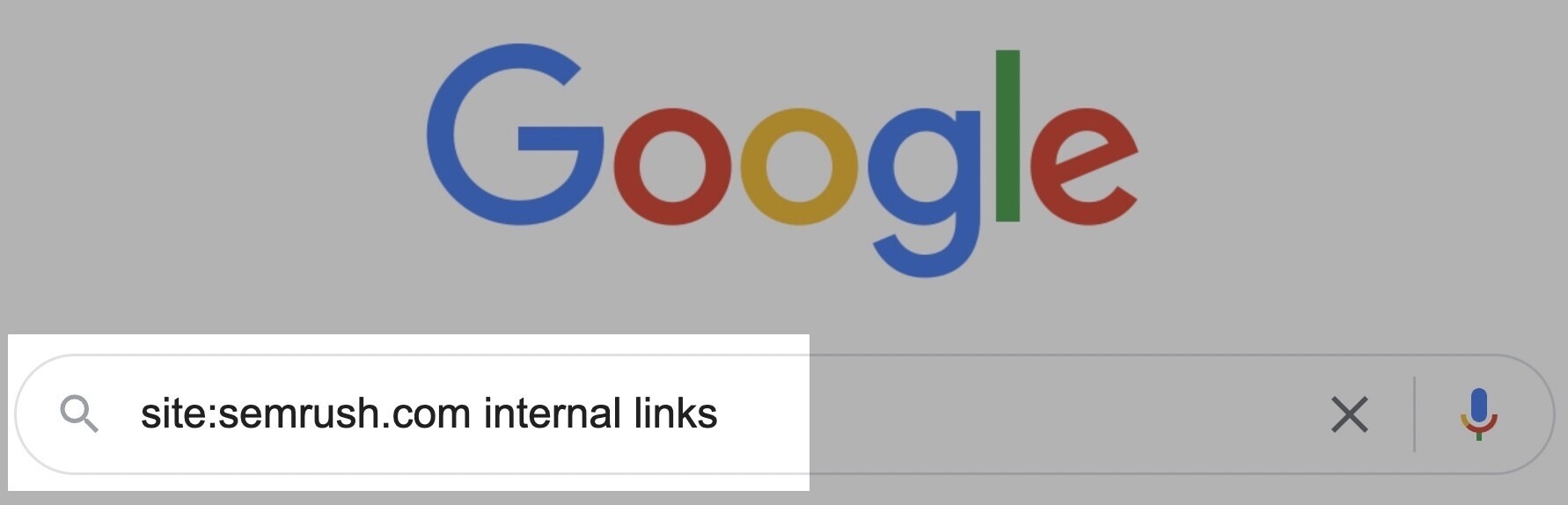
Ahora, revisa los resultados de la búsqueda y busca todas las páginas relacionadas con esto.
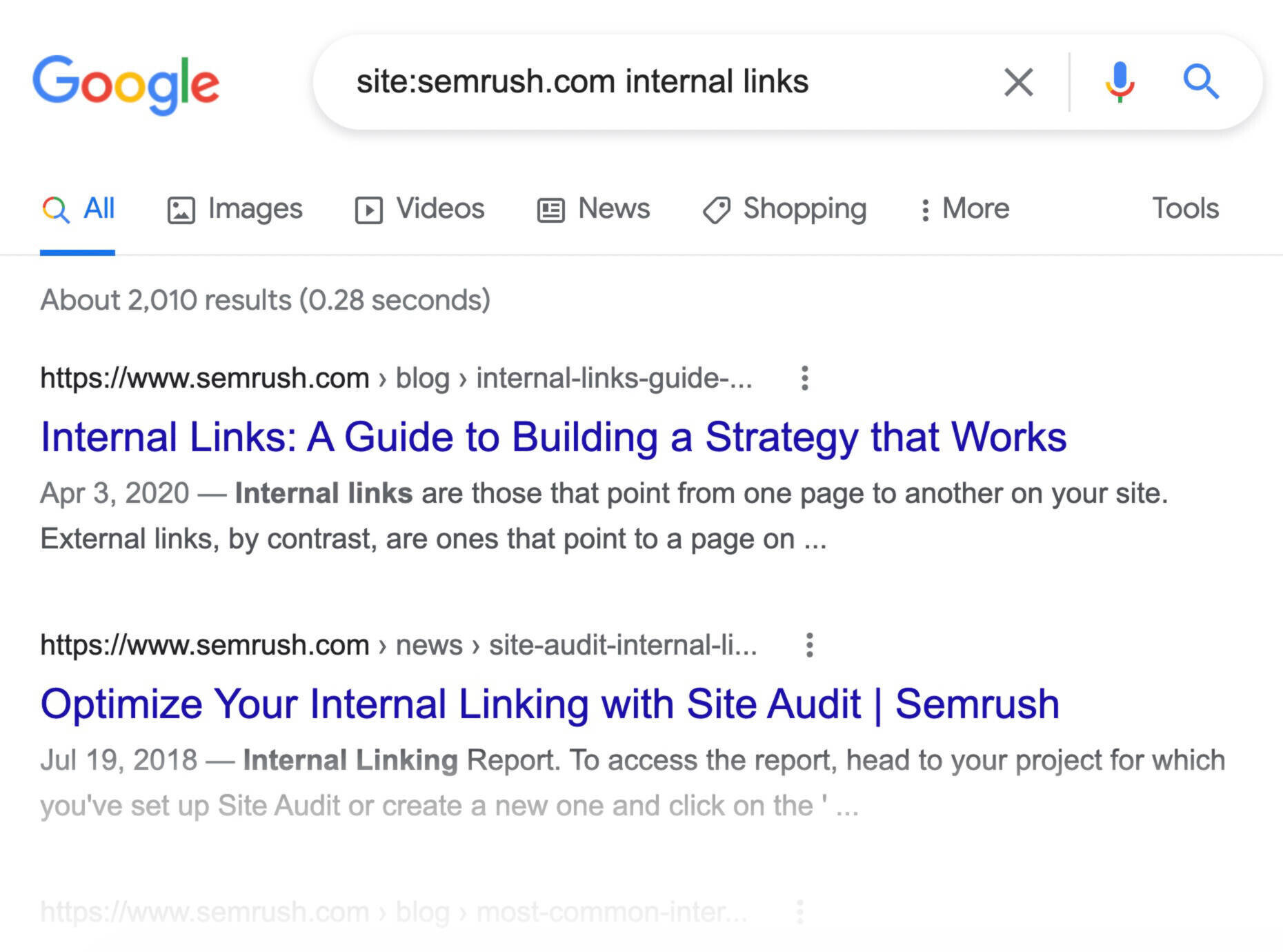
Después, pega esos enlaces en el documento de tu estrategia.
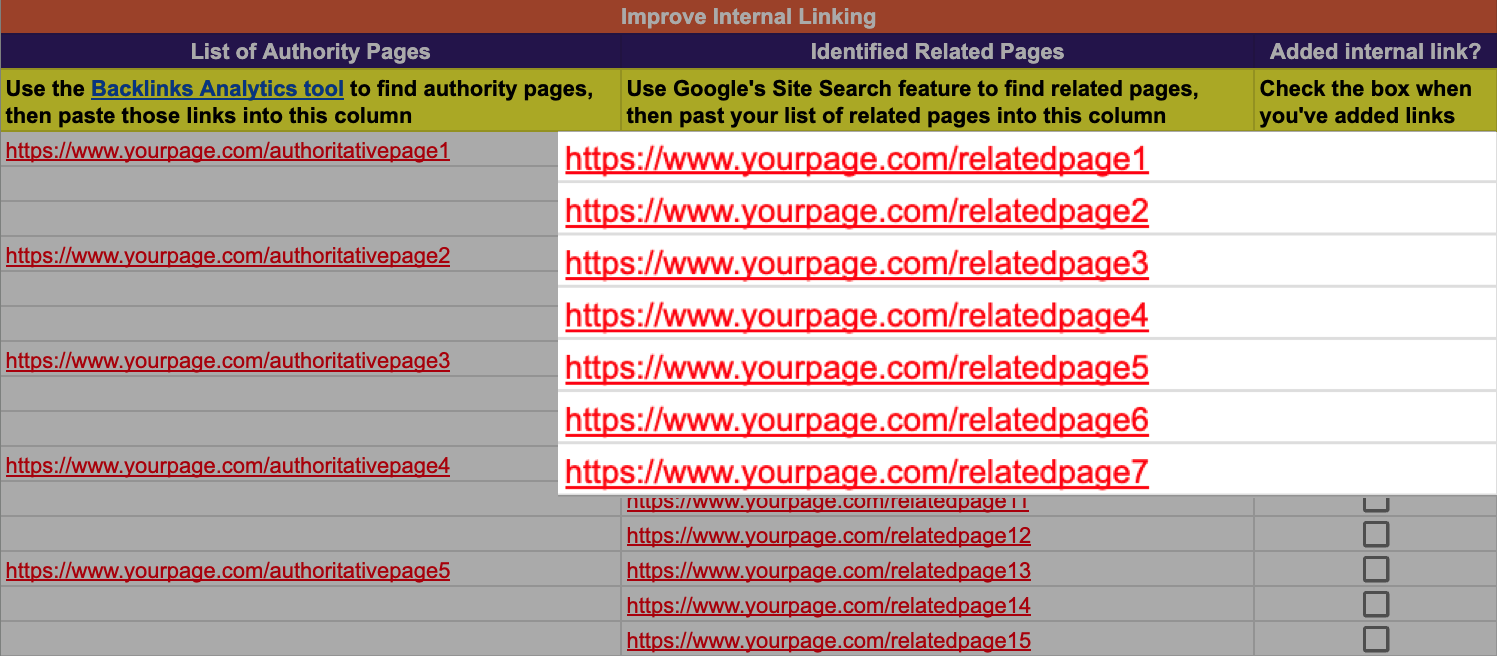
Después de compilar tu lista, añade enlaces desde cada una de las páginas identificadas. Marca los enlaces a medida que avanzas.
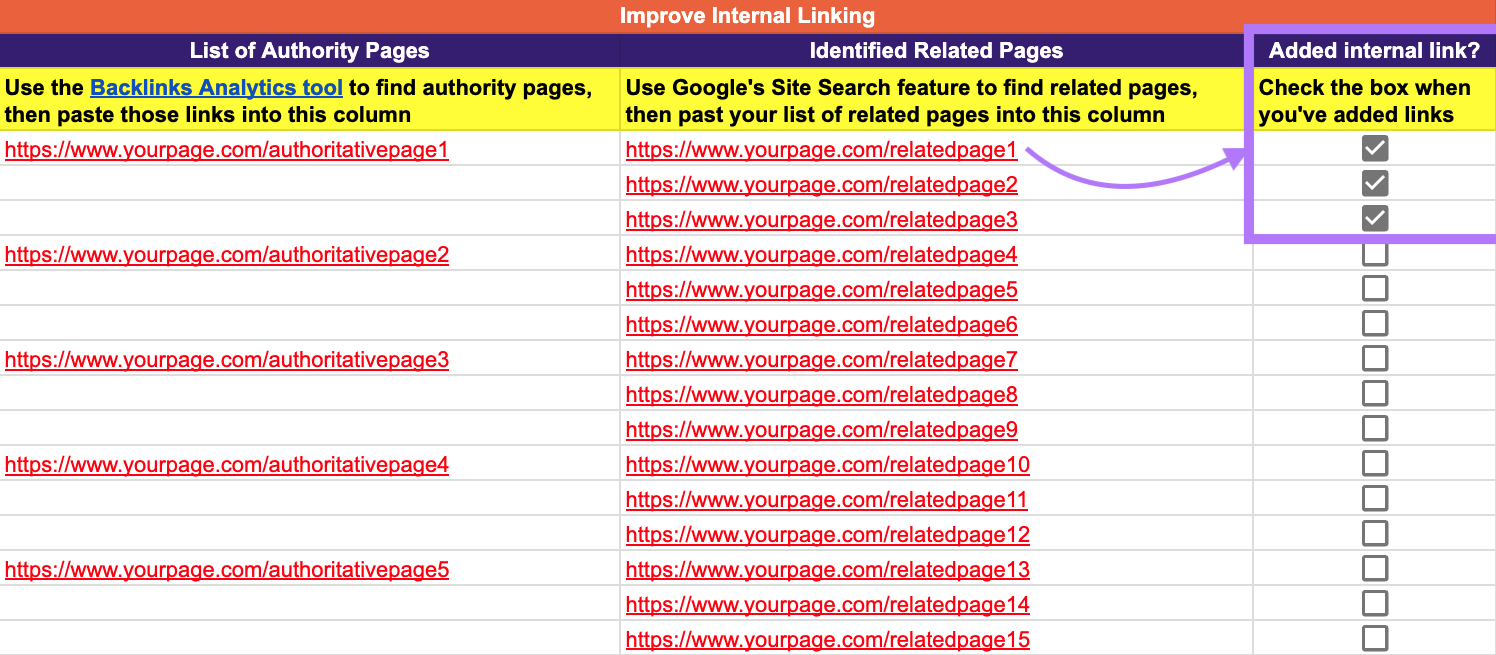
De esta forma, estás pasando autoridad a tu nueva página a través de enlaces internos.
Paso extra: Maximiza el Impacto de las Campañas de Relaciones Públicas Digitales con Enlaces Internos
Las RRPP digitales son una táctica de relaciones públicas utilizada para ganar backlinks.
Pero también puedes utilizar esta estrategia para mejorar tus enlaces internos.
Las campañas de relaciones públicas digitales suelen estar vinculadas a páginas de destino, como ésta:
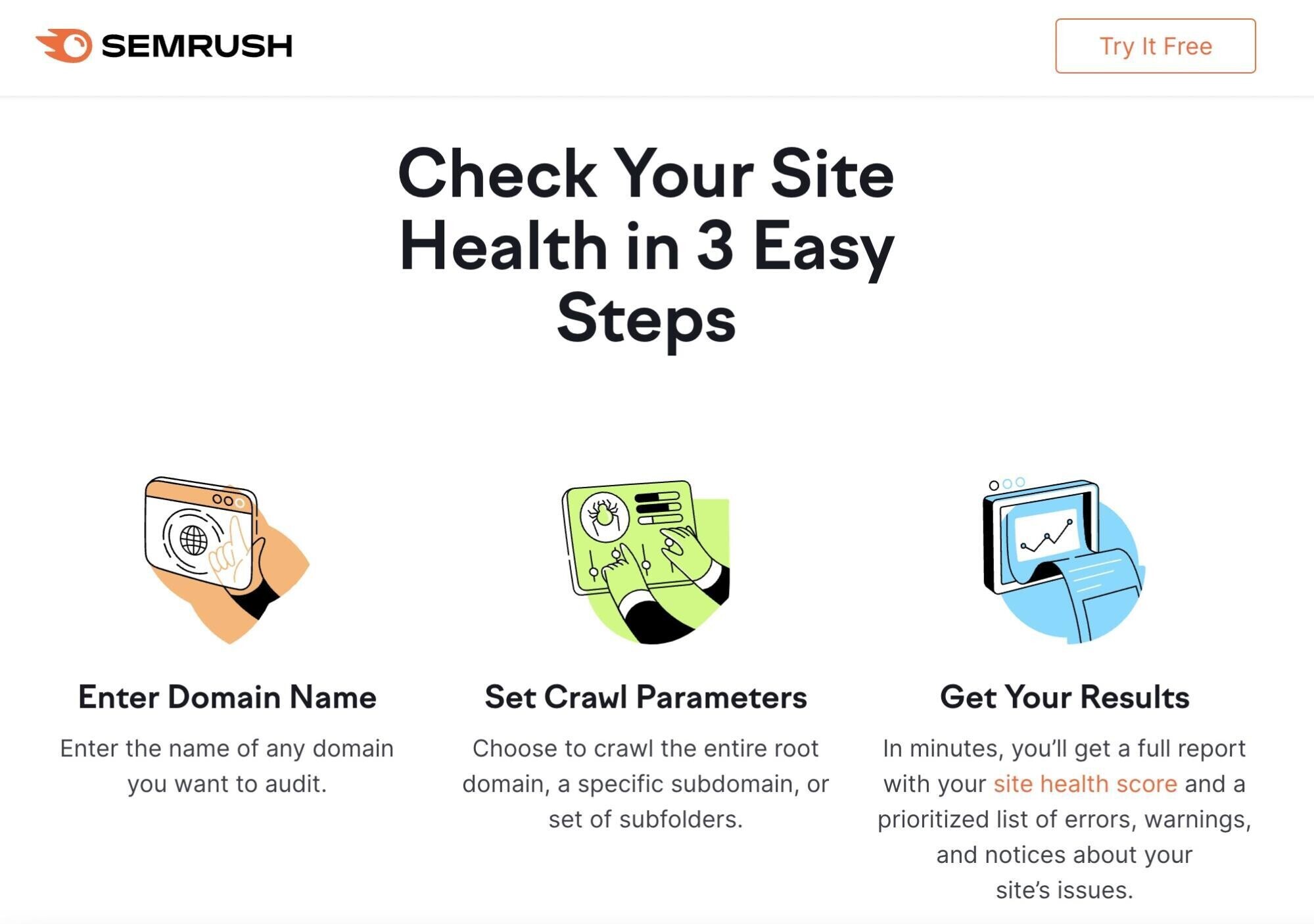
Considera cómo puedes utilizar las páginas de destino de tu campaña para transmitir autoridad a otras páginas relacionadas de tu sitio.
Esto podría incluir enlaces básicos de navegación o enlaces contextuales dentro del cuerpo del texto de la página de destino para mejorar el SEO y la experiencia del usuario.
¿Ves cómo el ejemplo anterior enlaza con la herramienta Site Audit de Semrush?
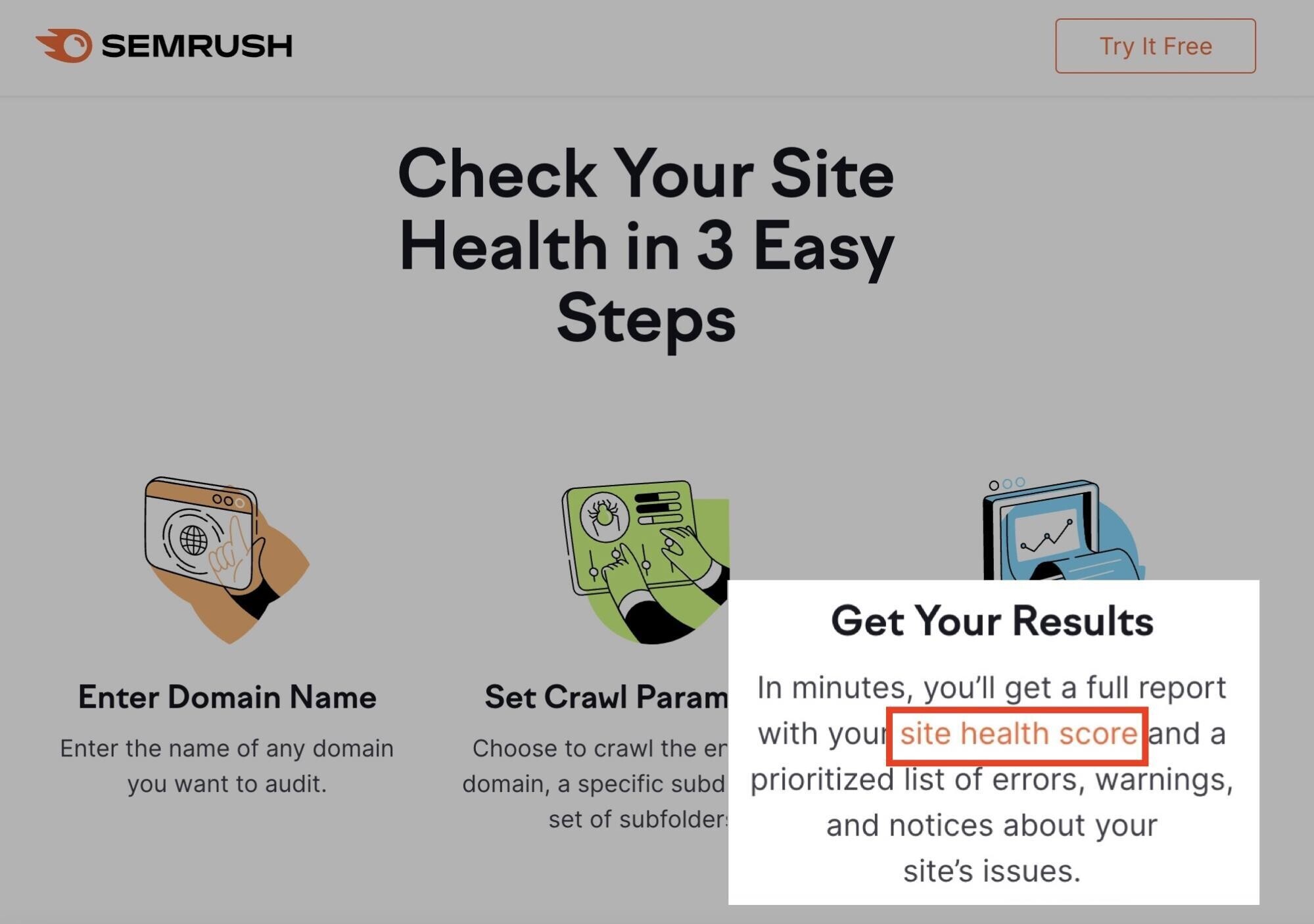
La página a la que se enlaza proporciona más contexto a los usuarios que llegan a la página de destino de la campaña. Y si la página de destino de la campaña gana backlinks, transmitirá esa autoridad a través de enlaces internos.
Una situación en la que todos salen ganando.
Para obtener aún más consejos, consulta nuestro vídeo sobre técnicas avanzadas de enlaces internos.
Auditar los enlaces internos existentes en tu sitio web
A menos que estés trabajando en un sitio web completamente nuevo, es probable que ya dispongas de algún tipo de enlace interno.
Y para crear una estrategia sólida de enlaces internos, primero debes comprender tu estructura actual de enlaces internos.
Realizar una auditoría de enlaces internos te ayudará con esto.
Para empezar, dirígete a la herramienta Semrush Site Audit. A continuación, introduce el nombre de tu sitio web y haz clic en "Iniciar auditoría".
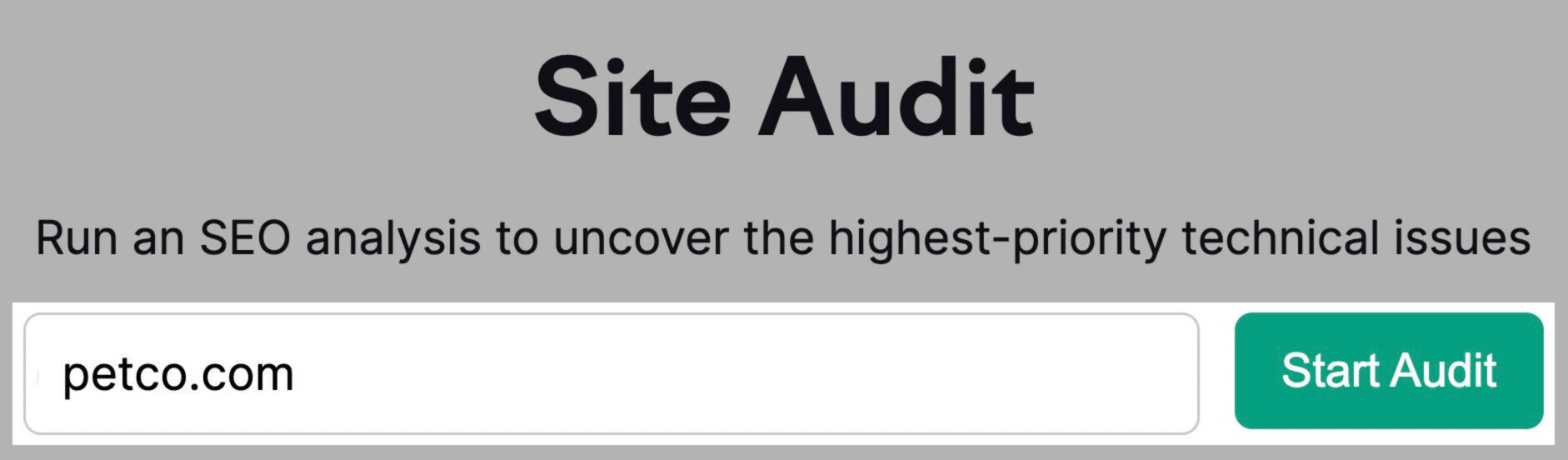
La herramienta te pedirá que configures tus ajustes de auditoría. Cuando lo hagas, se iniciará la auditoría.
Una vez completado, encontrarás tu puntuación de Enlaces Internos (en Informes Temáticos). Haz clic en "Ver detalles" para acceder al informe completo.
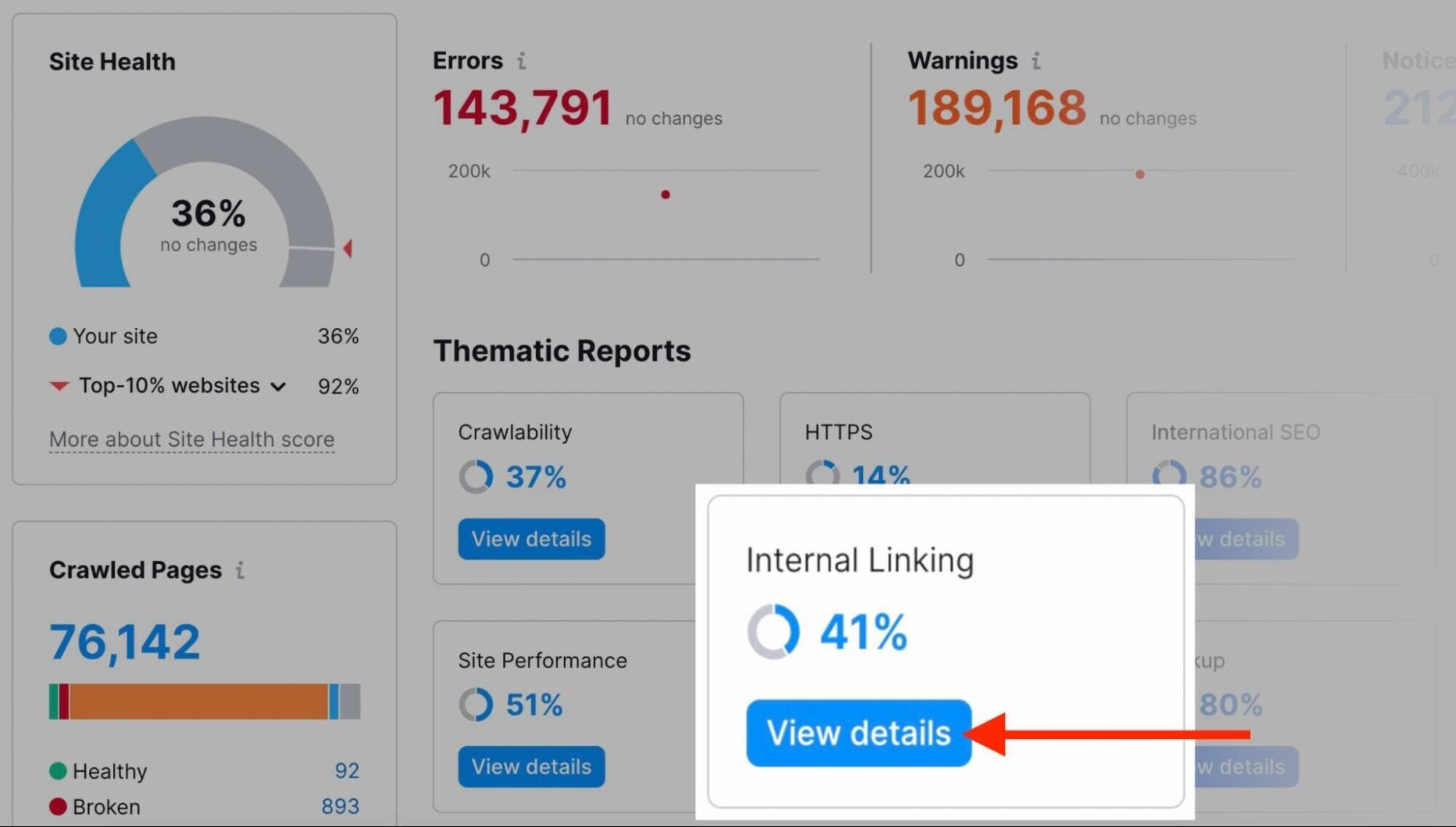
Este informe ofrece cinco perspectivas que necesitas para auditar tu estructura de enlaces actual:
<meta name="viewport" content="width=device-width, initial-scale=1">. Profundidad de rastreo de páginas te dice cuántos clics se necesitan para llegar a las páginas de tu sitio web. Utiliza esa información para aumentar la accesibilidad a tus páginas más profundas.
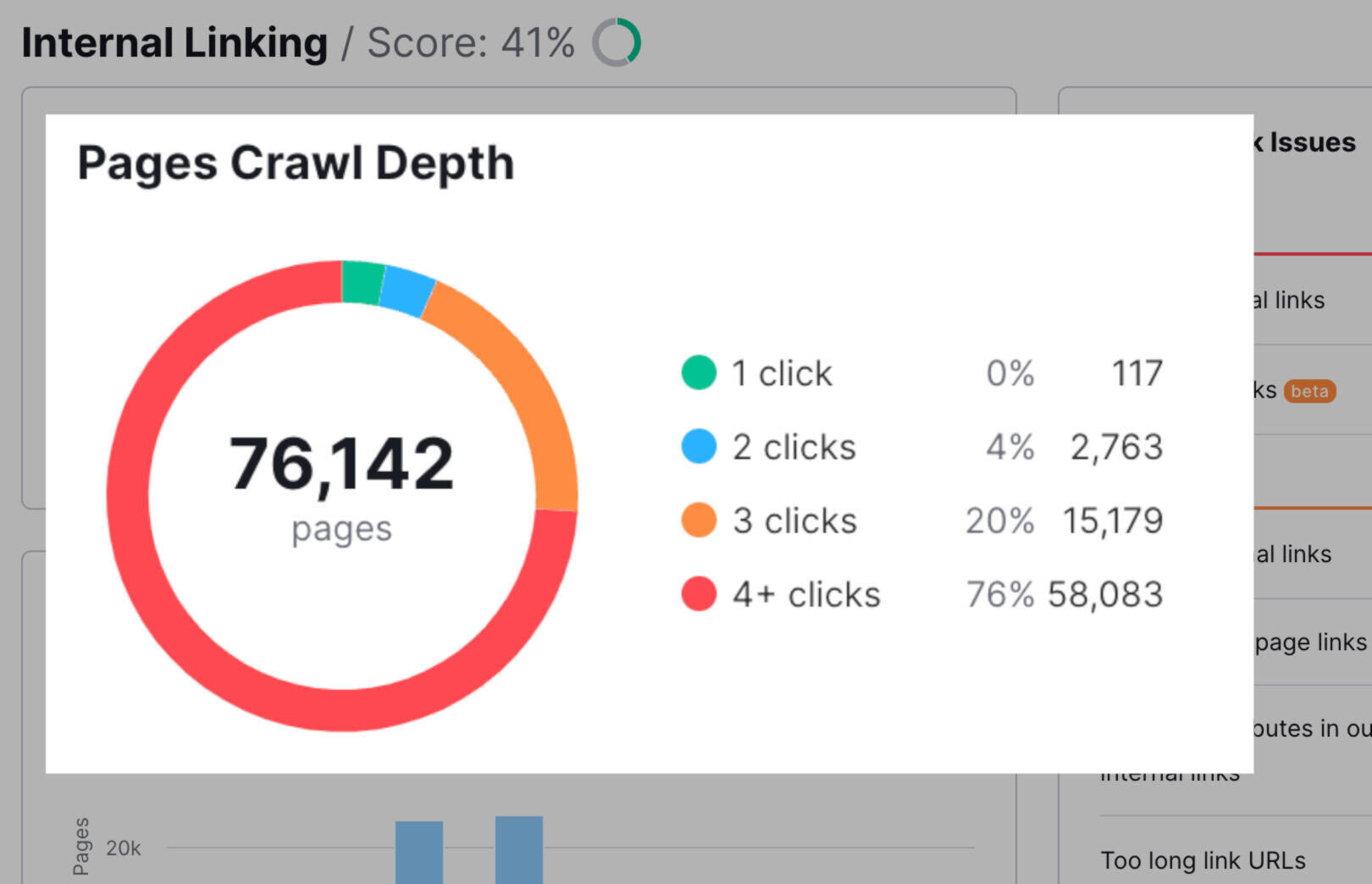
2. Enlaces internos te dice cuántos enlaces internos tienes en tus páginas. Si haces clic en las barras, sabrás qué páginas tienen cuántos enlaces. De este modo, puedes planificar la adición de enlaces cuando sea necesario.
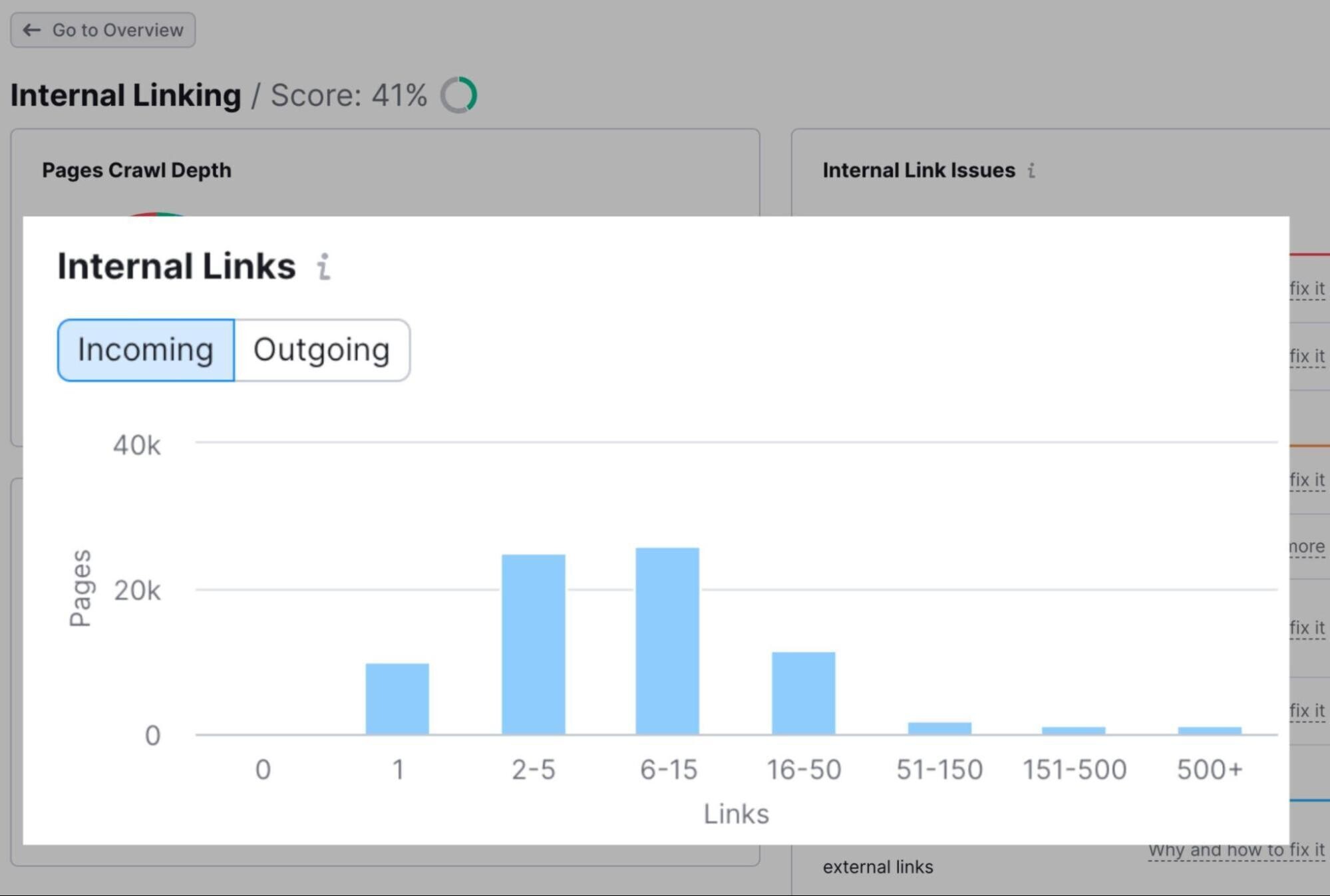
<meta name="viewport" content="width=device-width, initial-scale=3">. Distribución de enlaces internos te muestra el porcentaje de enlaces internos a tus páginas. Y los clasifica de más fuerte a más débil en función de la autoridad.
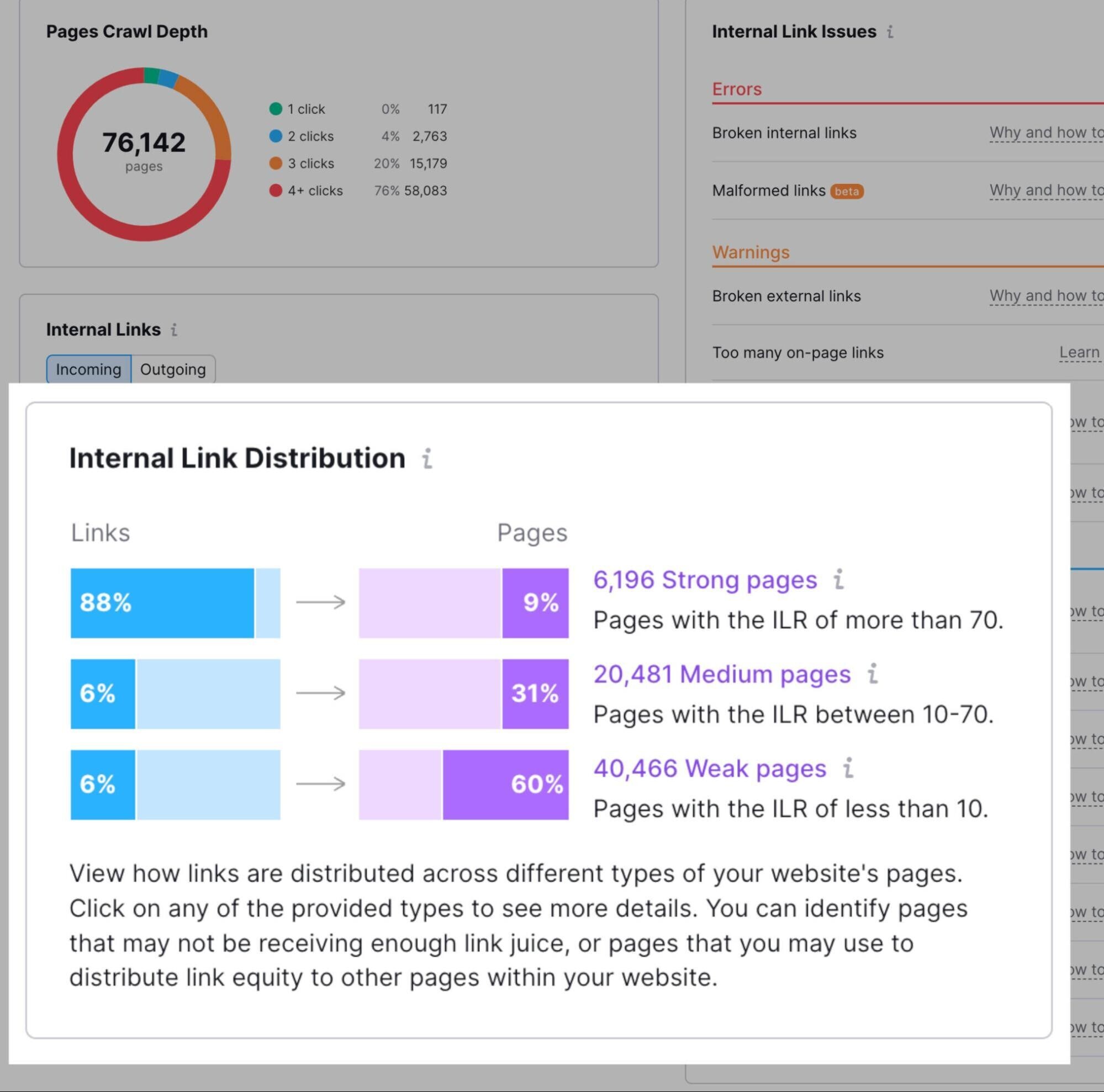
<meta name="viewport" content="width=device-width, initial-scale=4">. Problemas de enlaces internos: Destaca los problemas con tus enlaces internos.
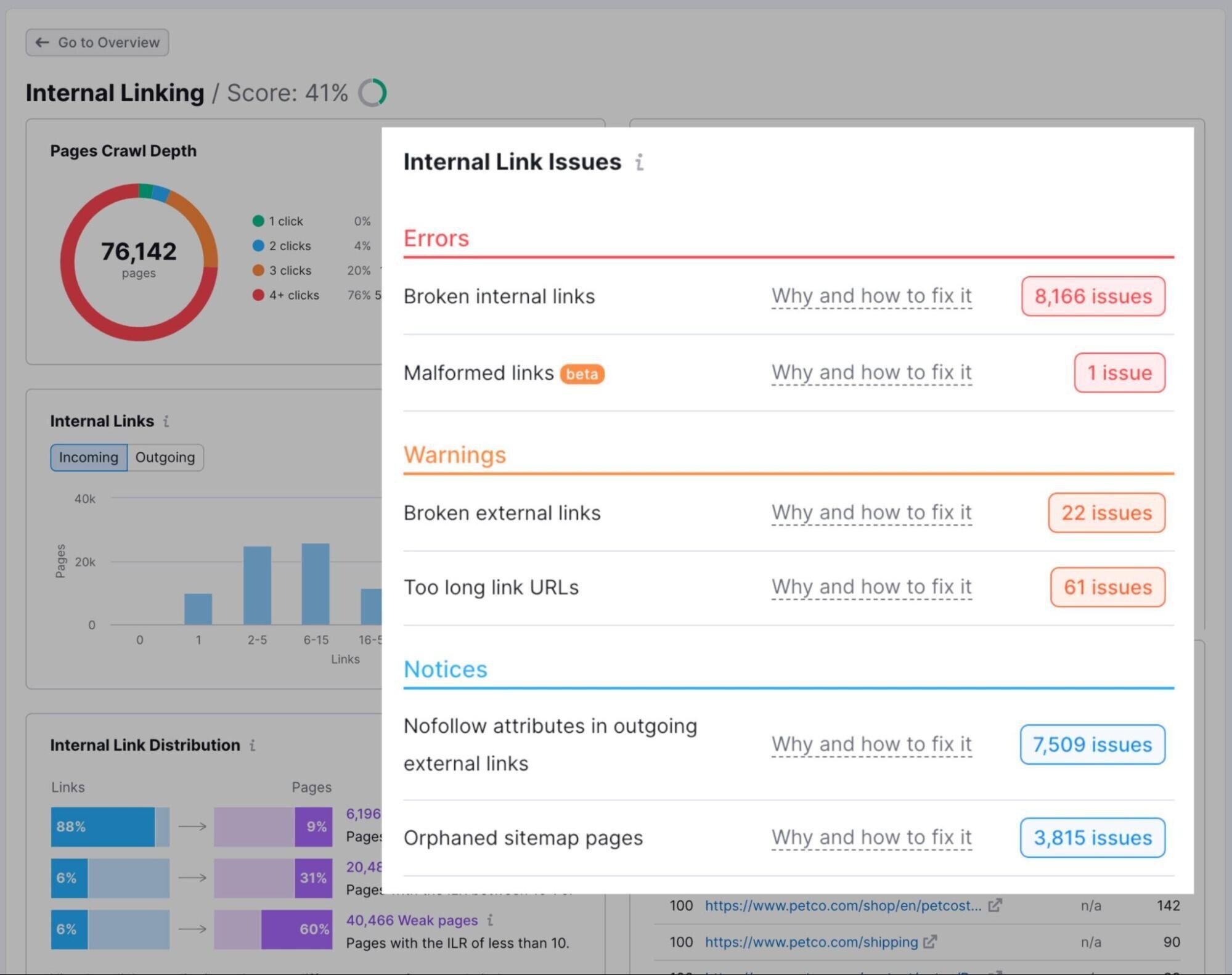
<meta name="viewport" content="width=device-width, initial-scale=5">. Páginas con más LinkRank interno (autoridad) te dice cuáles son tus páginas más fuertes. Utiliza esas páginas para distribuir el link juice por todo tu sitio.
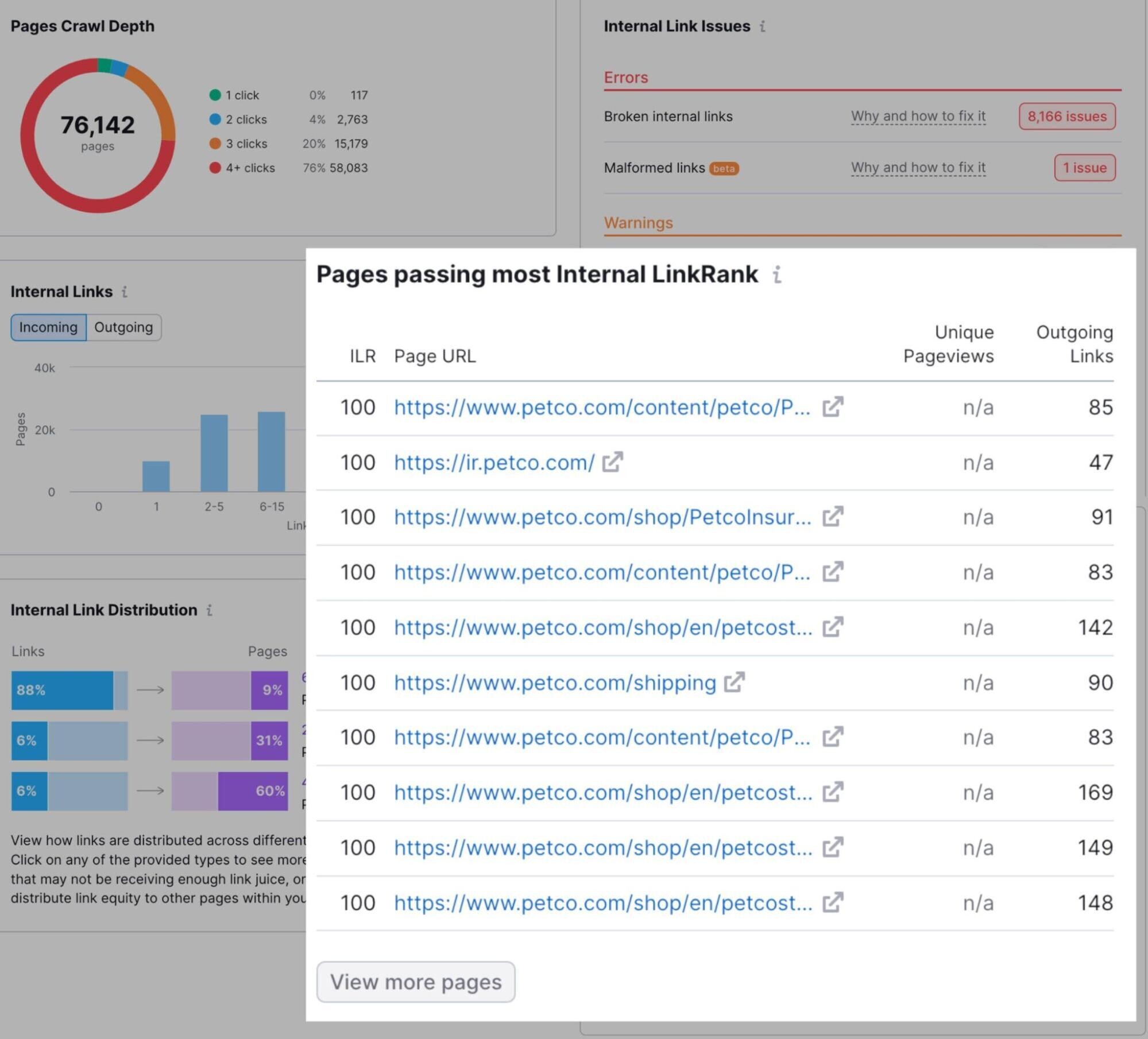
Ahora vamos a tratar algunos problemas comunes de enlaces internos que puedes identificar en la Auditoría del Sitio. Y cómo solucionarlos.
Problemas comunes de enlaces internos & Cómo solucionarlos
1. Enlaces internos rotos
El problema: Los enlaces internos rotos envían tanto a los usuarios como a los rastreadores de los motores de búsqueda a páginas que no existen. Los enlaces rotos pueden deberse, por ejemplo, a páginas eliminadas o a enlaces mal escritos.
Esto puede dar lugar a errores 404, que no pasan la autoridad.
Cómo solucionarlo: Busca los enlaces rotos en la sección "Errores" de tu informe de enlaces internos. A continuación, elimina o sustituye el enlace por uno que apunte a una página activa.
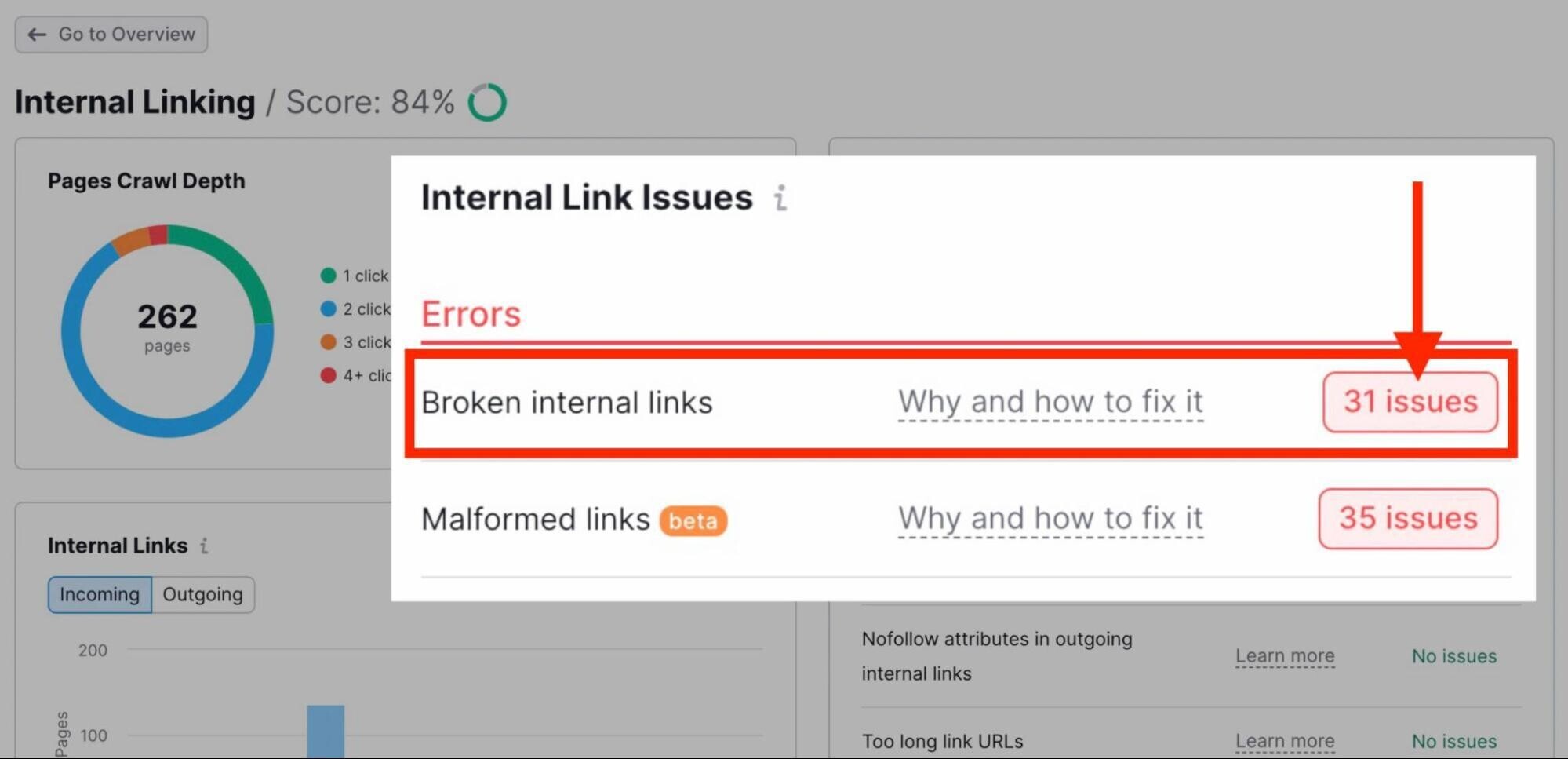
2. Demasiados enlaces internos
El problema: demasiados enlaces en una página pueden confundir a los rastreadores de Google.
Además, cientos o miles de enlaces en una página dificultan que los usuarios (y los motores de búsqueda) identifiquen qué enlaces son importantes.
Cómo solucionarlo: Como norma general, intenta no forzar los enlaces en ninguna página. Cuando se trata de enlaces internos, menos es más: no quieres crear una mala experiencia de usuario.
Por eso, el informe Auditoría del sitio marcará las páginas que tengan demasiados enlaces. Comprueba la sección "Advertencias" de tu informe de Enlaces Internos.
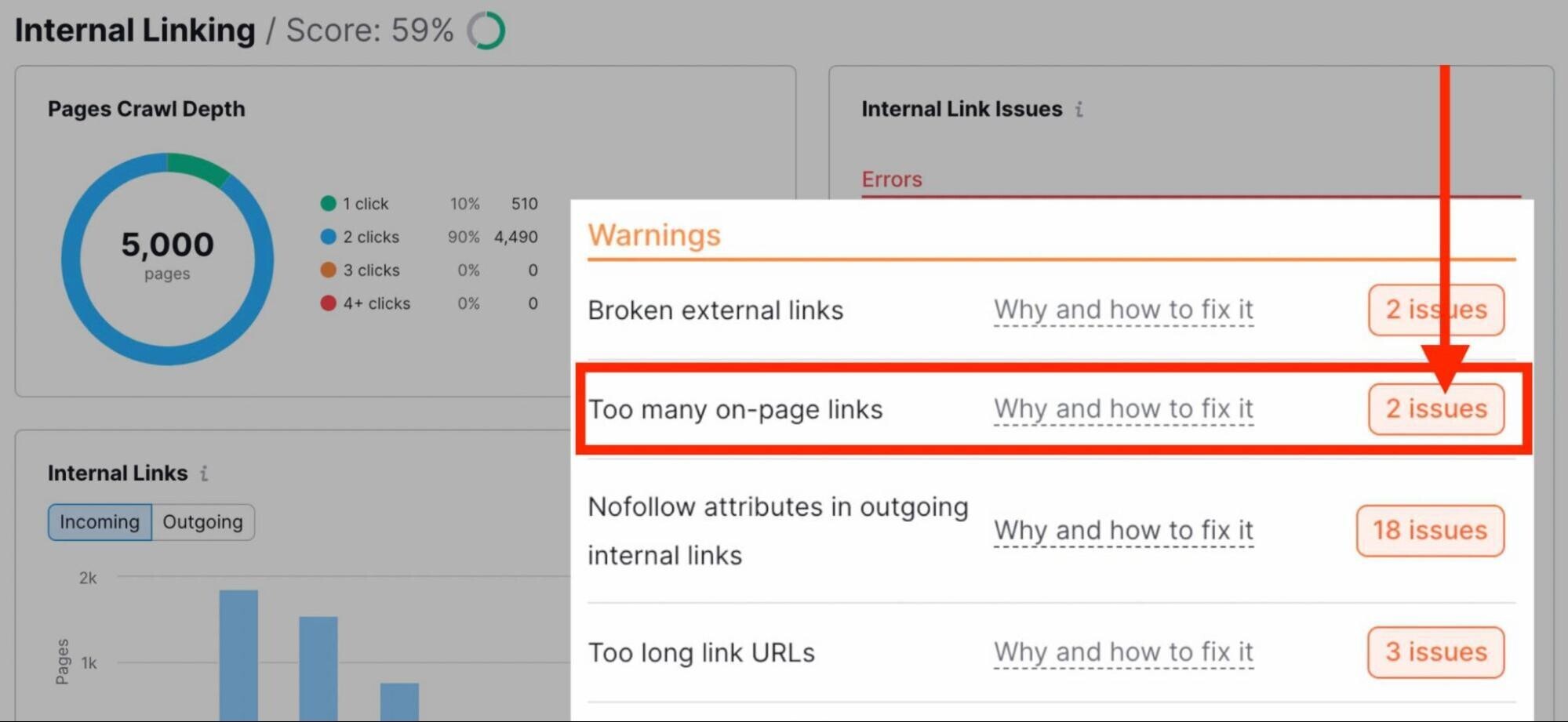
Revisa las páginas que tengan un exceso de enlaces y elimina los que no sean necesarios.
3. Atributos Nofollow en enlaces internos
El problema: Los enlaces nofollow utilizan el atributo rel="nofollow "para comunicar a Google que la autoridad no debe pasar a la página enlazada.
Los SEO suelen utilizar el atributo nofollow para los enlaces salientes a páginas que no quieren "votar", pero querrás dejar la mayoría de los enlaces internos como enlaces "seguidos".
Aquí tienes un enlace follow:
<a href="https://example.com">El texto ancla va aquí</a>Técnicamente, los enlaces Follow no tienen un atributo añadido, son simples enlaces, y transmiten valor SEO a otras páginas.
Aquí tienes un enlace nofollow:
<a href="https://www.example.com/" rel="nofollow">Texto de anclaje</a>Cómo solucionarlo: Busca enlaces con el atributo rel="nofollow" en la sección "Advertencias" de tu informe de enlaces internos.
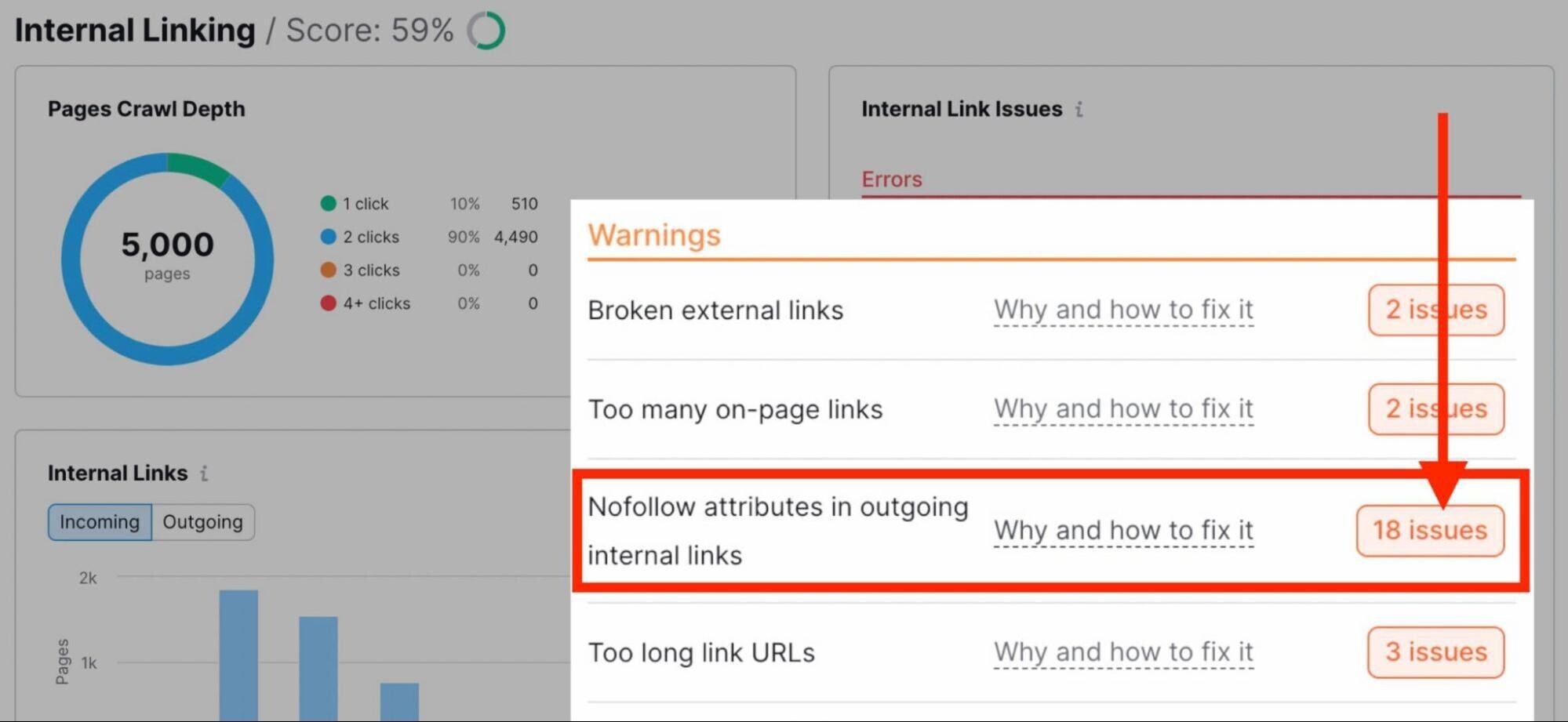
Después, quítales el atributo rel="nofollow".
4. Páginas huérfanas
El problema: Una página huérfana es una página sin enlaces desde ninguna de tus otras páginas. Como Google rastrea (es decir, encuentra) páginas a través de enlaces, normalmente le cuesta más encontrar páginas huérfanas.
Y si Google no puede encontrar tu página huérfana, la página no se indexará, lo que significa que no aparecerá en los resultados de búsqueda.
Mira cómo las páginas huérfanas de esta ilustración están flotando por su cuenta:
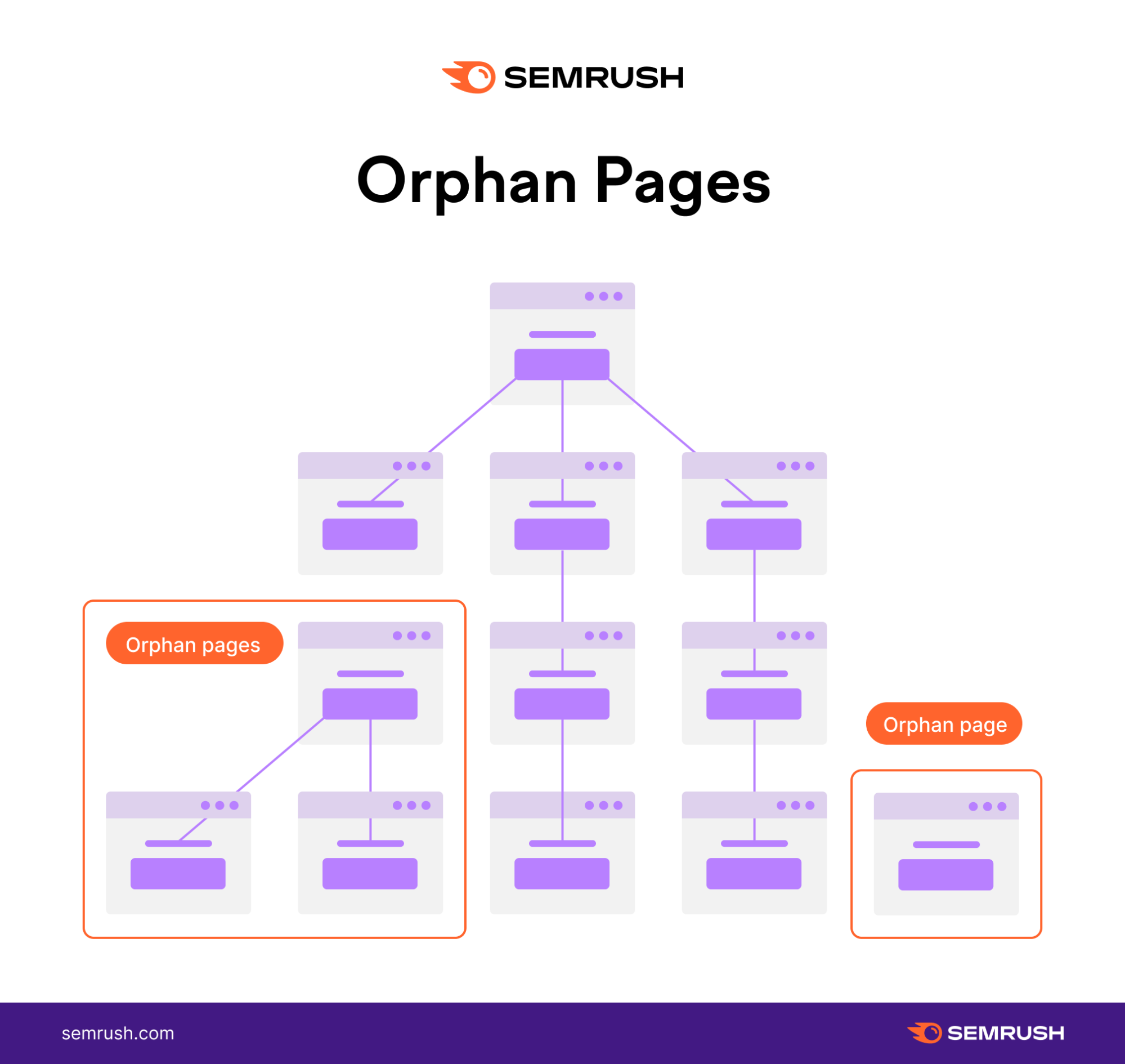
Cómo solucionarlo: Para encontrar páginas huérfanas, busca el error "Páginas huérfanas del mapa del sitio" en la sección "Advertencias" de tu informe de enlaces internos.
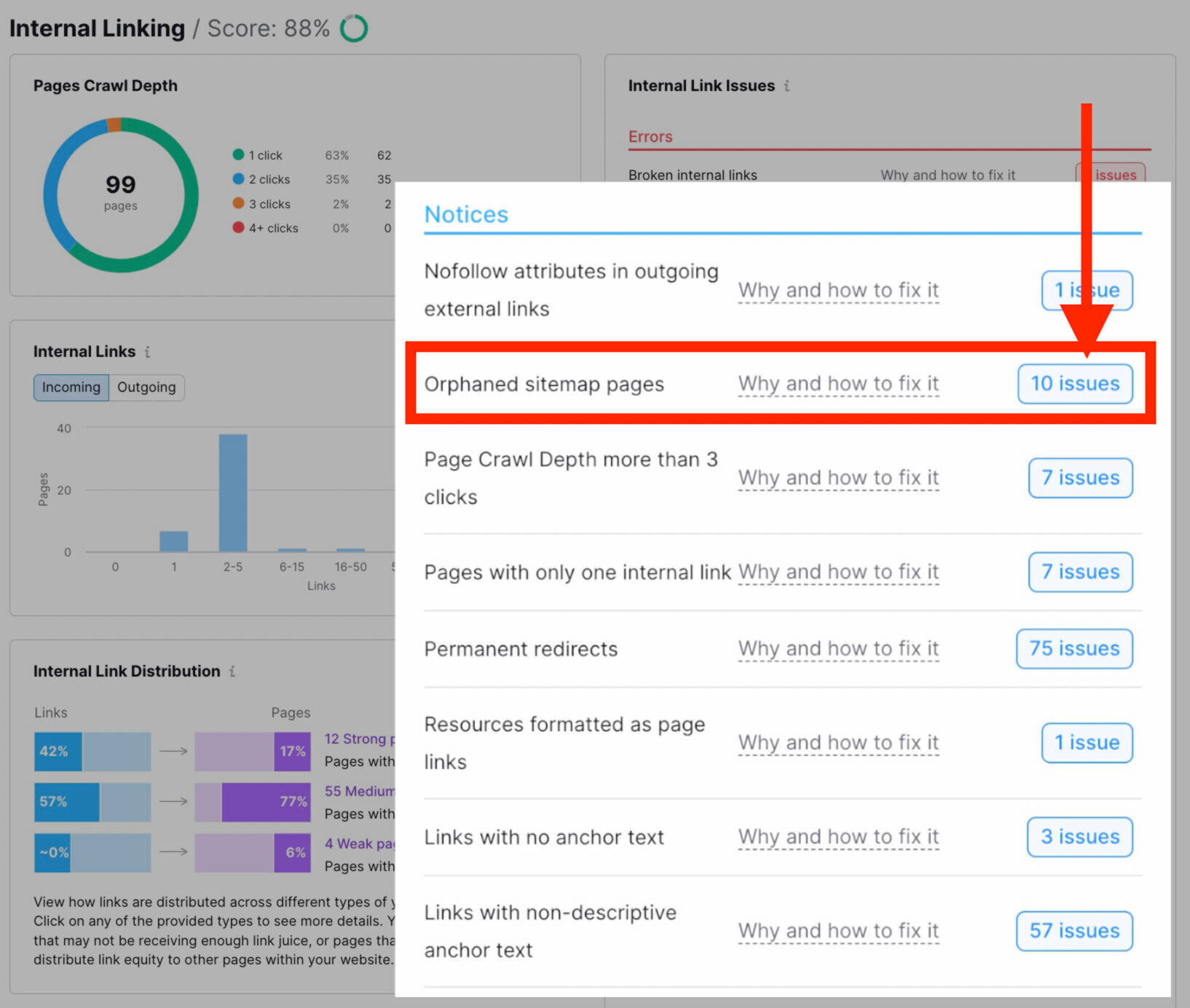
A continuación, enlaza con ella desde otra página (asegúrate de que esa página tampoco sea una página huérfana, o el problema persistirá).
5. Páginas con un solo enlace interno entrante
El problema: los enlaces internos indican a los motores de búsqueda qué páginas son importantes. Por tanto, cuantos más enlaces internos entrantes tenga una página, más fácil les resultará a los motores de búsqueda encontrarla y clasificarla.
Las páginas huérfanas y las que sólo tienen un enlace interno que apunte a ellas son más difíciles de encontrar. Y los motores de búsqueda probablemente los consideren menos importantes.
Cómo solucionarlo: La herramienta Auditoría del Sitio ayuda a encontrar páginas con un solo enlace interno.
Ve a tu informe de enlaces internos y busca el error "Páginas con un solo enlace interno" en la sección "Avisos".
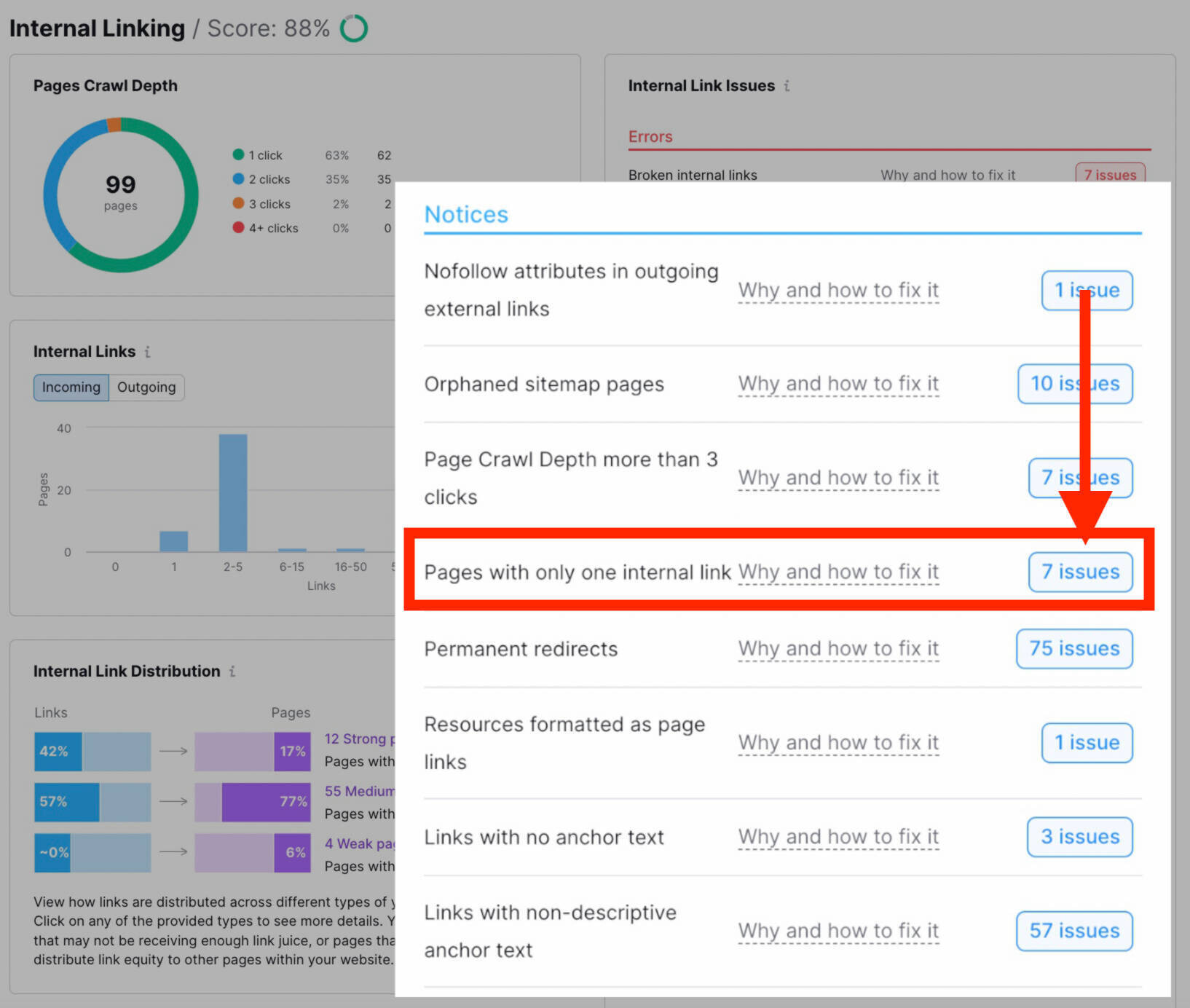
Busca páginas relacionadas en tu sitio, y luego añade enlaces a páginas con pocos enlaces internos.
6. Profundidad de rastreo de más de tres clics
El problema: La profundidad de rastreo se refiere al número de clics que se tarda en llegar a una página de tu sitio desde la página de inicio.
Si se necesitan varios clics para llegar a una página, los motores de búsqueda pueden determinar que la página no es muy importante.
Según Google, las páginas con menos profundidad de rastreo tienden a clasificarse mejor en los resultados de búsqueda.
Cómo solucionarlo: Las páginas con más de tres clics aparecerán en el informe de Enlaces Internos de tu Auditoría del Sitio.
Encuéntralos haciendo clic en el botón "#cuestiones" situado junto al aviso que dice: "Page Crawl Depth more than 3 clicks".
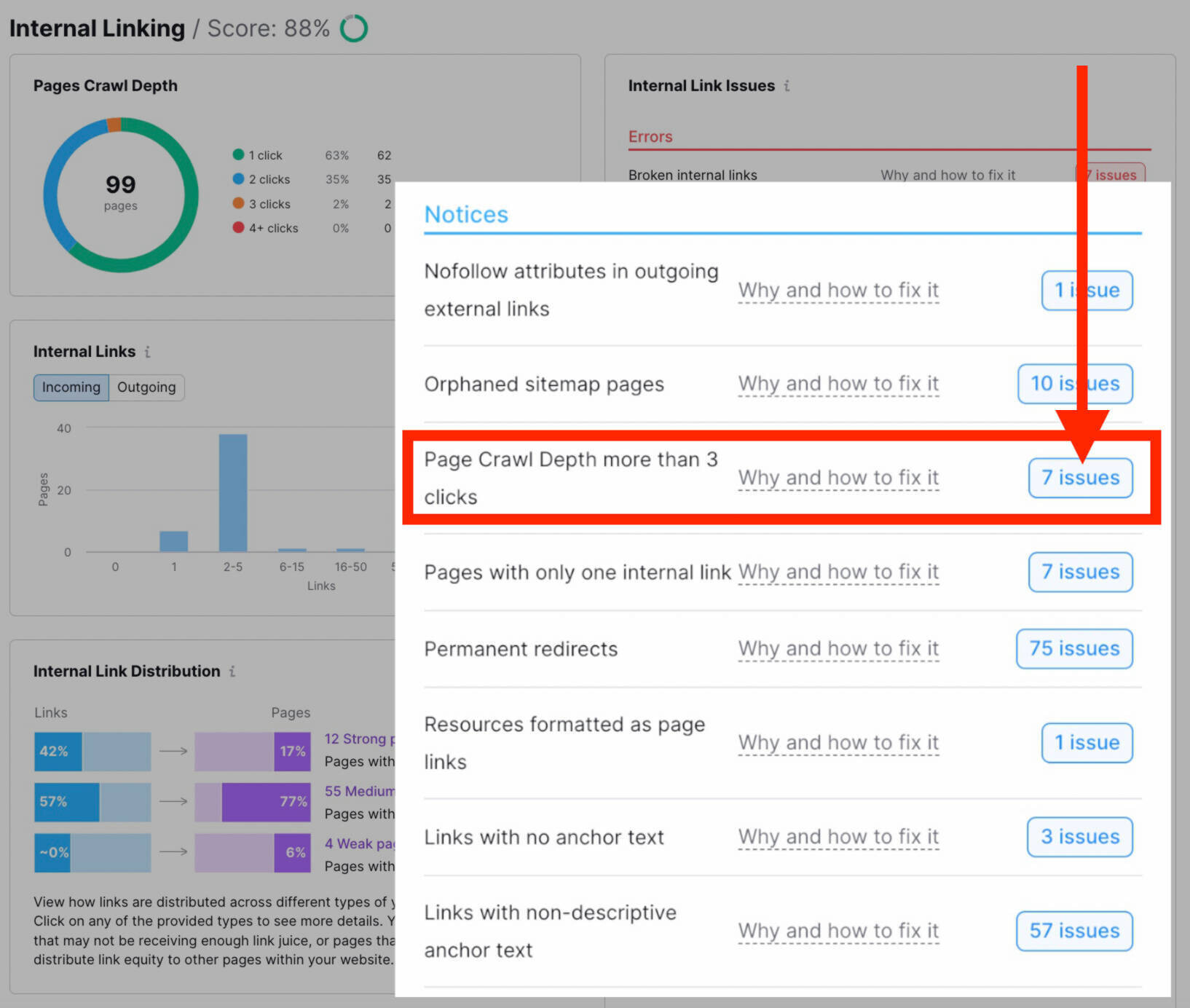
Después, añade enlaces a estas páginas (idealmente desde otras páginas que estén a un solo clic de tu página de inicio). De ese modo, los visitantes y los motores de búsqueda podrán acceder a ellos más fácilmente.
7. Redirecciones internas
El problema: Pasar enlaces internos a través de redireccionamientos permanentes puede reducir tu presupuesto de rastreo, sobre todo para los sitios más grandes. (El presupuesto de rastreo es el número de páginas que Google rastreará en tu sitio en un plazo determinado)
Digamos que rediriges una página antigua a una nueva. Otras páginas de tu sitio pueden seguir enlazando con la página antigua. Los usuarios harán clic en tu antiguo enlace y luego serán redirigidos a la nueva ubicación.
Esta redirección adicional no es necesaria.
Este es el aspecto que tiene ahora:
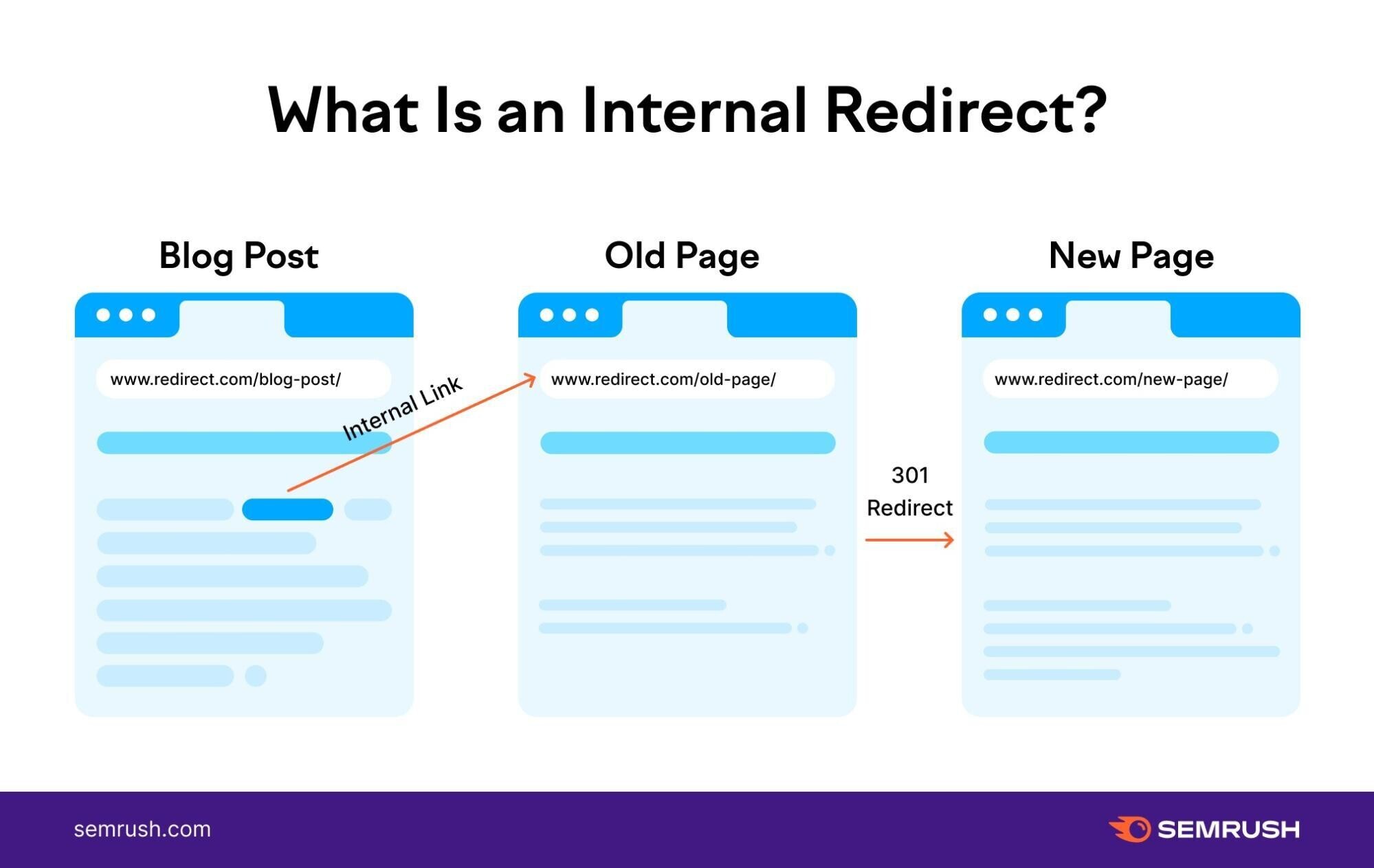
Los redireccionamientos internos también ralentizan el tiempo de carga de la página, lo que repercute negativamente en la experiencia del usuario (y en PageSpeed).
Cómo solucionarlo: Actualiza los enlaces internos para enviar a los usuarios y a los motores de búsqueda directamente a la nueva página.
Para encontrar redireccionamientos internos, dirígete a tu herramienta de Auditoría del Sitio y ve a la pestaña "Páginas rastreadas".
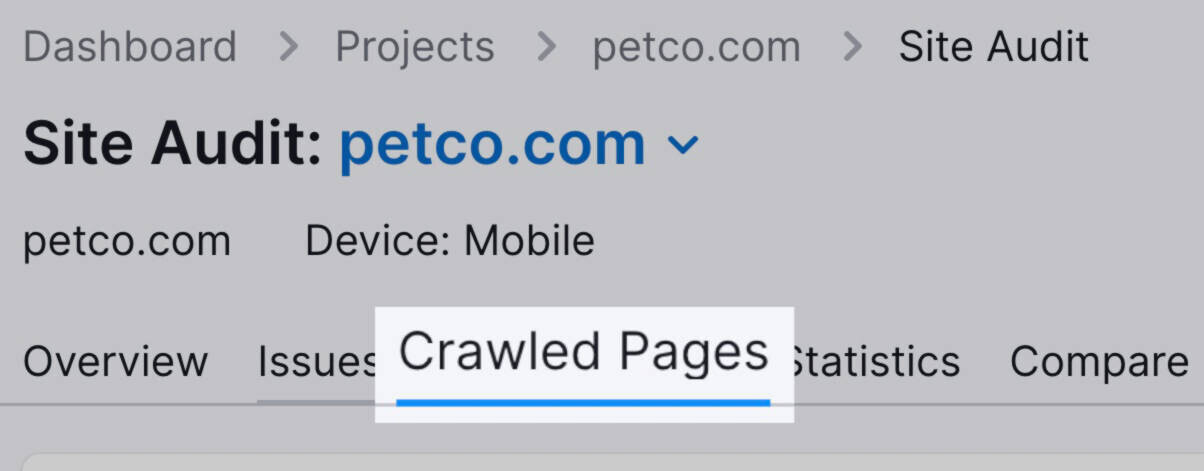
A continuación, busca tu antigua URL en la barra de búsqueda.
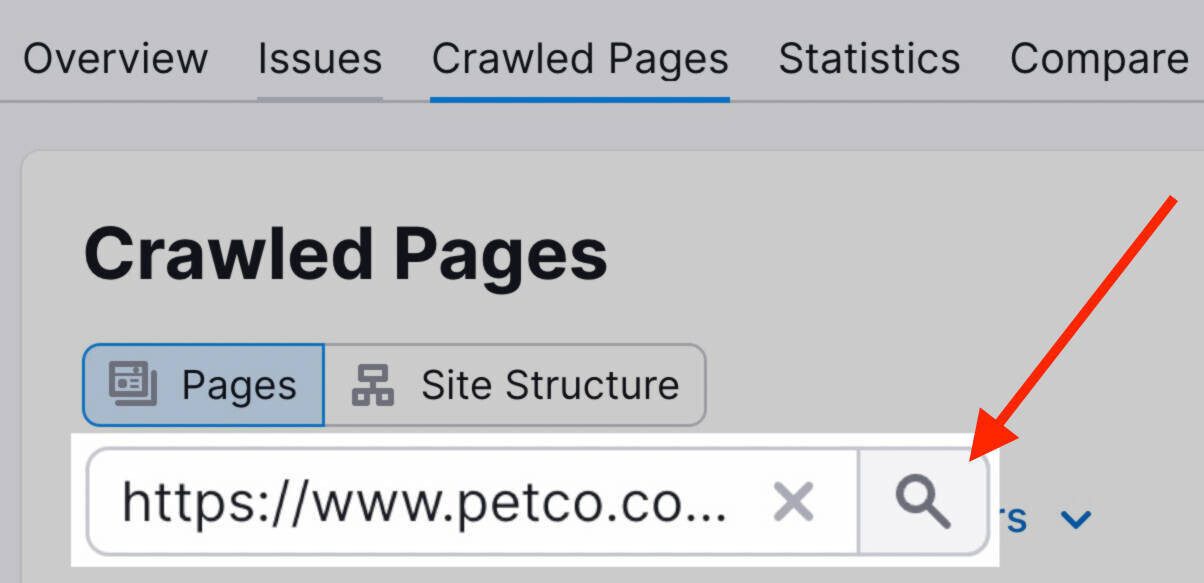
Haz clic en la URL de la tabla situada debajo de la barra de búsqueda. A continuación, haz clic en "# URLs" que aparece bajo "Enlaces internos entrantes".
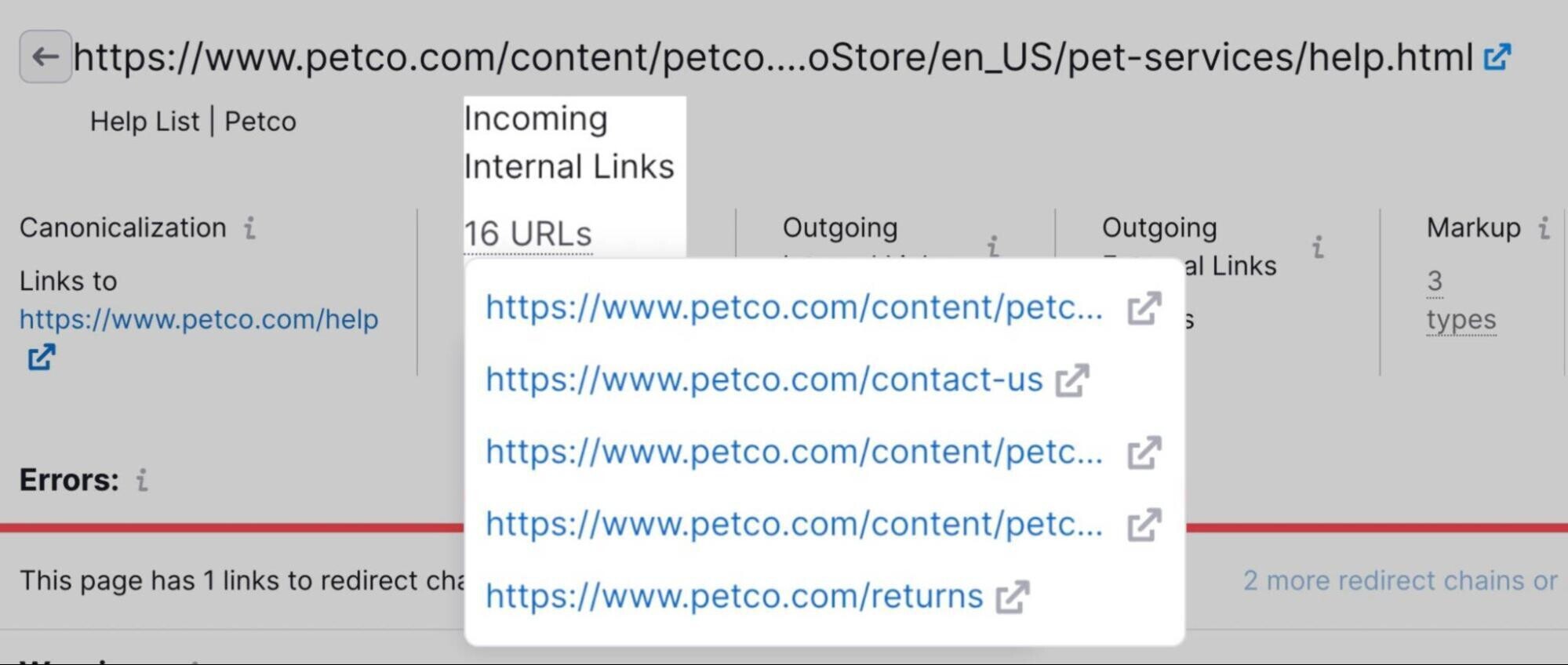
La lista de enlaces que aparecen son páginas que todavía enlazan con tu antigua URL.
Cambia los enlaces de esas páginas para que enlacen a tu nueva página en lugar de a la antigua redirigida.
Este es el aspecto de la versión corregida:
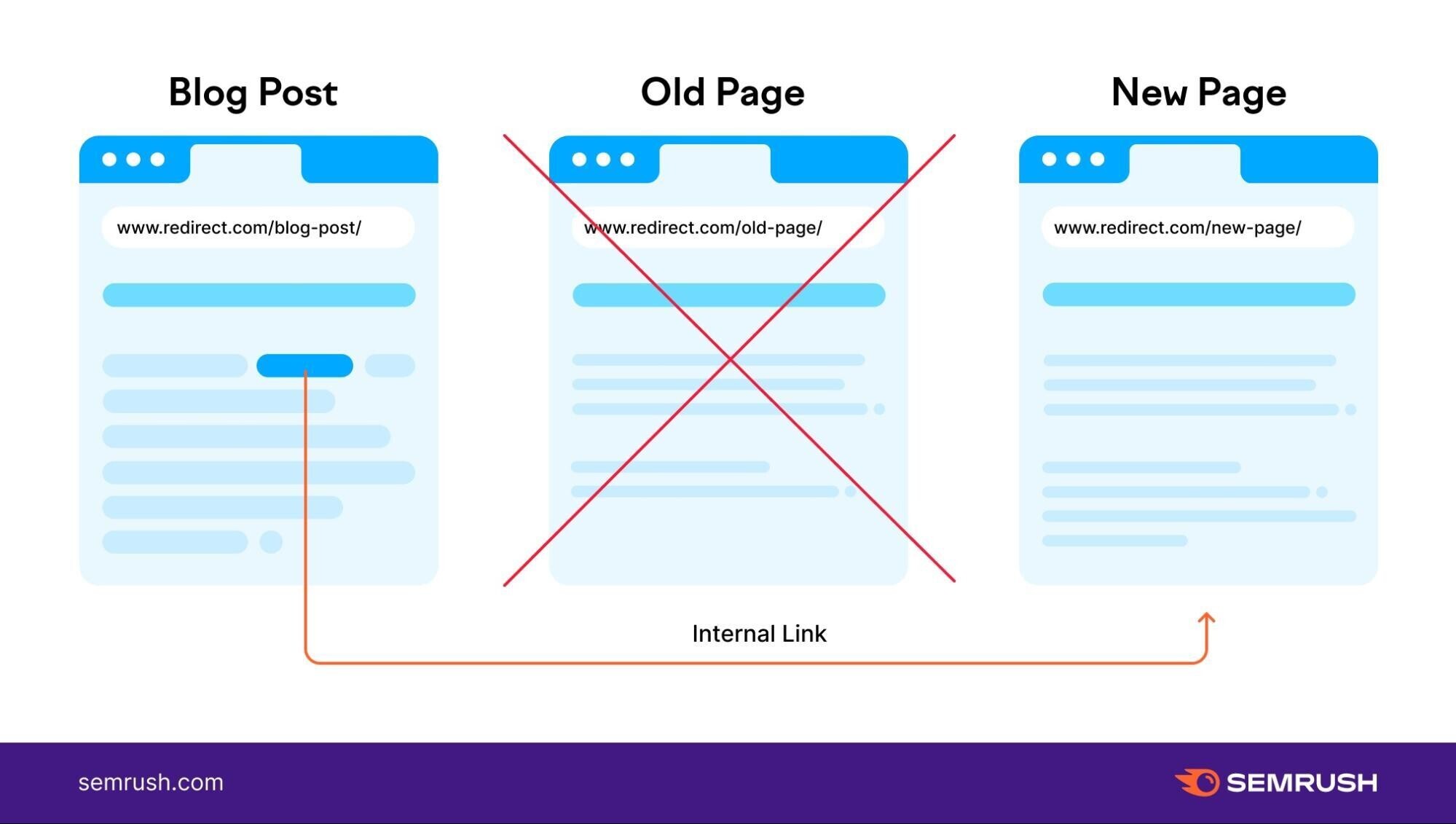
8. Redirigir cadenas y bucles
El problema: Se produce una cadena de redirecciones cuando existe más de una redirección entre la URL original y la URL final. Esto es habitual durante las migraciones de sitios web.
Por ejemplo: El slug de la URL A era antes /nuestra-misión/. Más tarde, se trasladó a /sobre nosotros/ (URL B). Si lanzaras un nuevo sitio y actualizaras la URL B a /acerca de/ (introduce la URL C), crearías una cadena de redireccionamiento.
Así, en lugar de llegar directamente a una página, el usuario es rebotado primero a otra página.
Este es el aspecto que tiene ahora:

Un bucle de redirección se produce cuando no se puede alcanzar el destino. Supongamos que quieres redirigir de la URL X a la URL Y, pero la URL Y también redirige a la URL X.
Esencialmente, las páginas se redirigen unas a otras, de modo que el usuario nunca aterriza en una página.
Así:
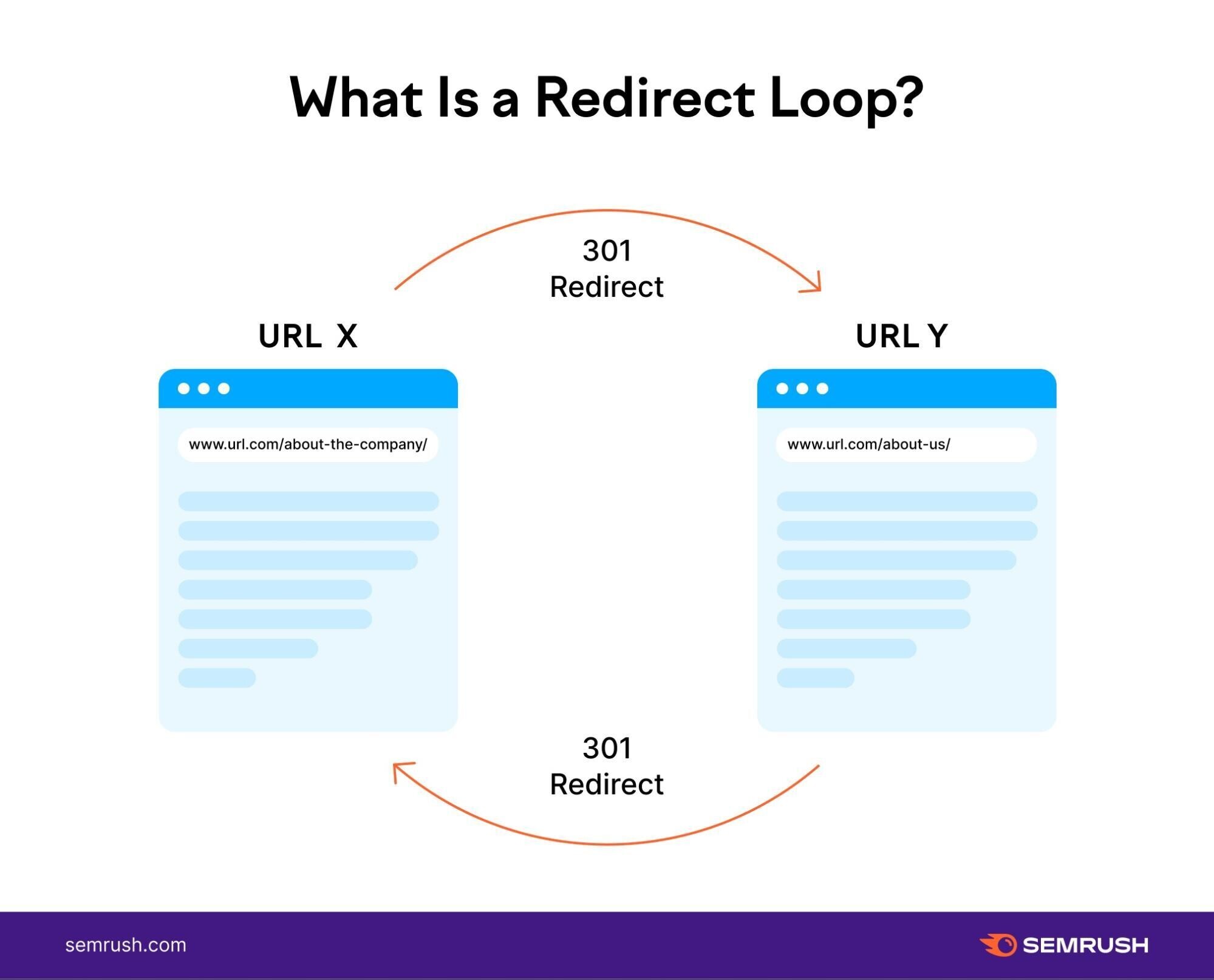
Las cadenas y bucles de redireccionamiento dificultan el rastreo de las páginas y proporcionan una mala experiencia al usuario.
Cómo solucionarlo: Busca "cadenas y bucles de redireccionamiento" en el informe Problemas de auditoría del sitio:
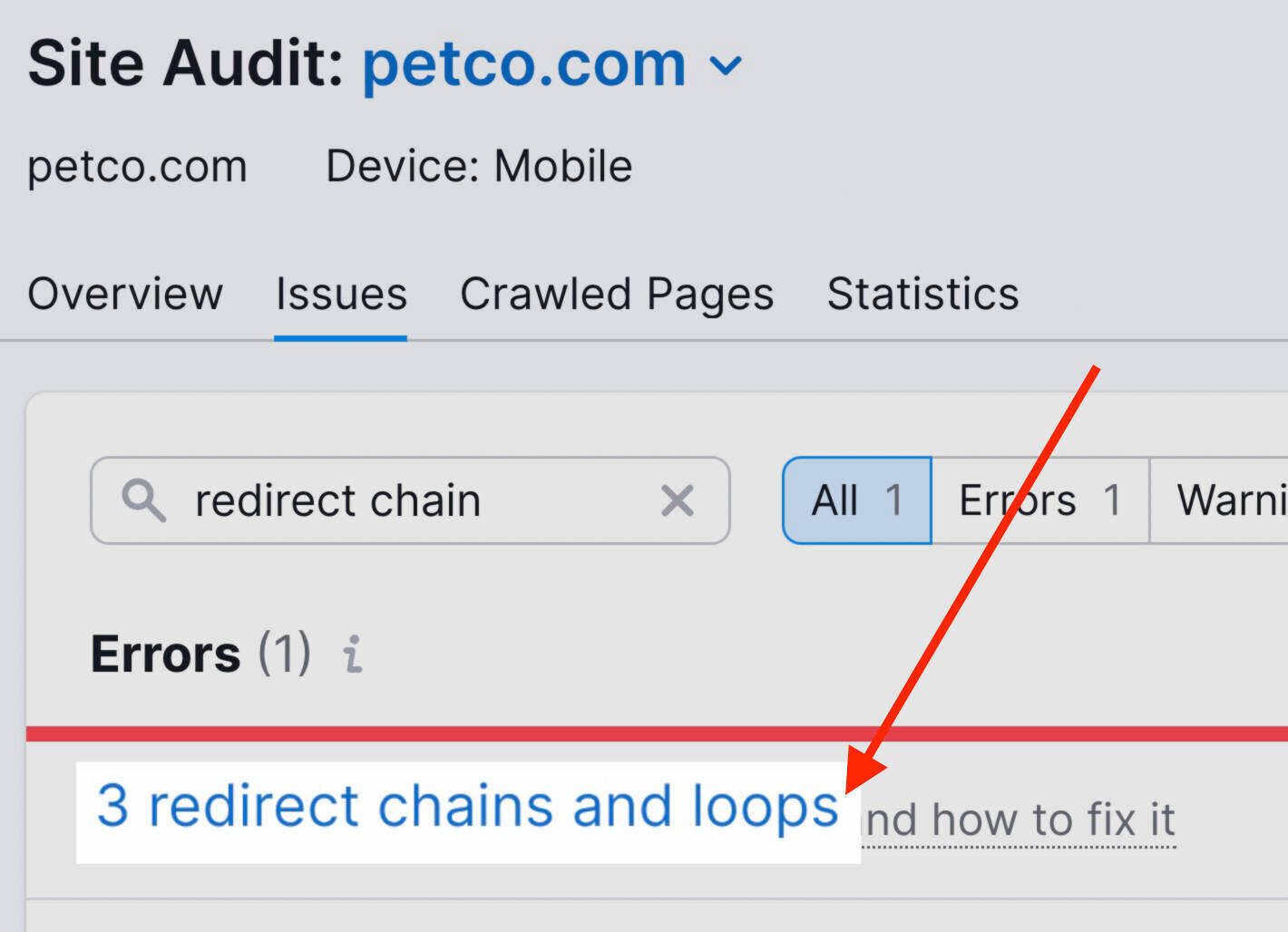
Verás una lista de páginas. Junto con el tipo de redirección y el número de redirecciones relacionadas.
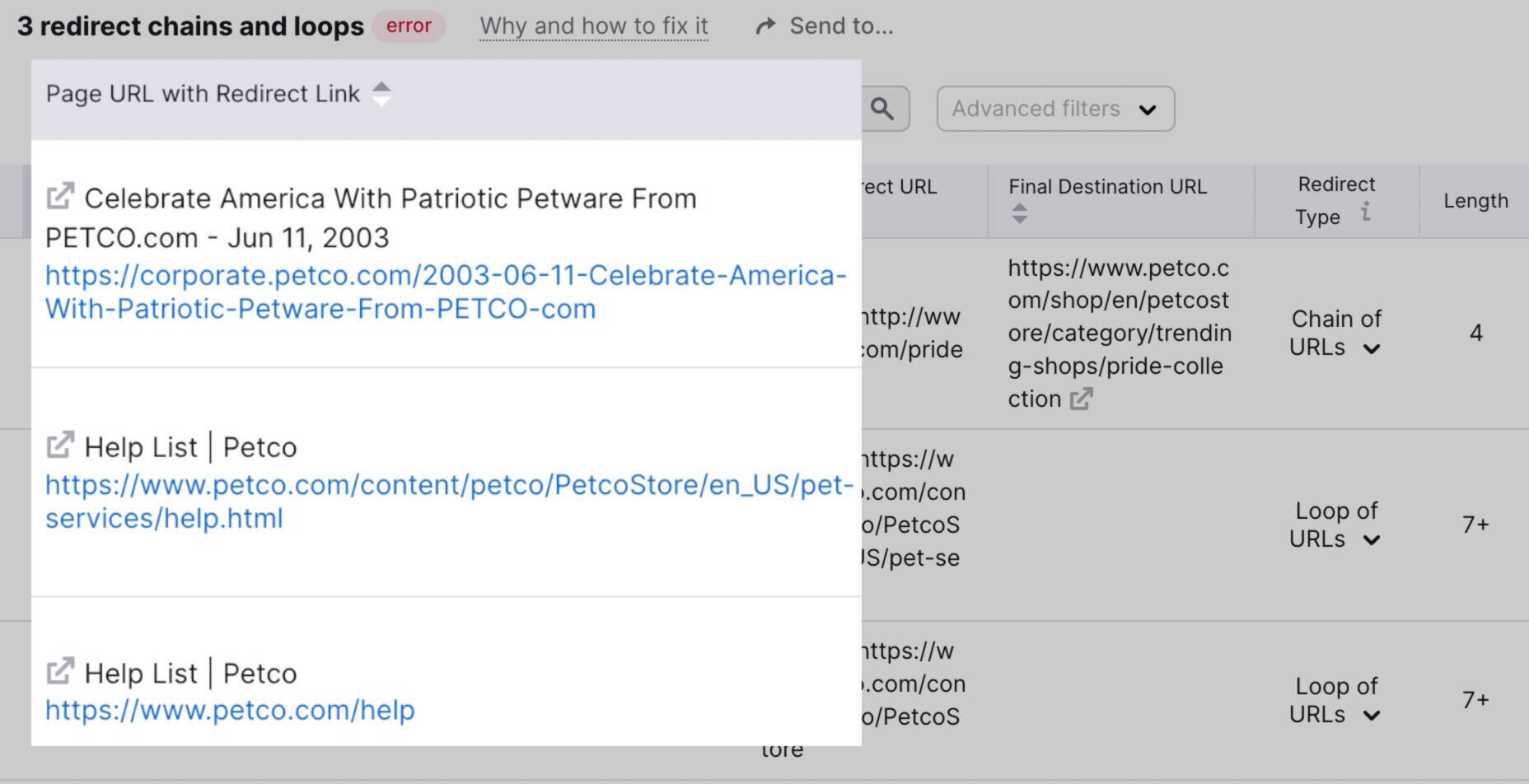
Las cadenas de redirecciones corregidas tendrán este aspecto: un destino final frente a un círculo de redirecciones:
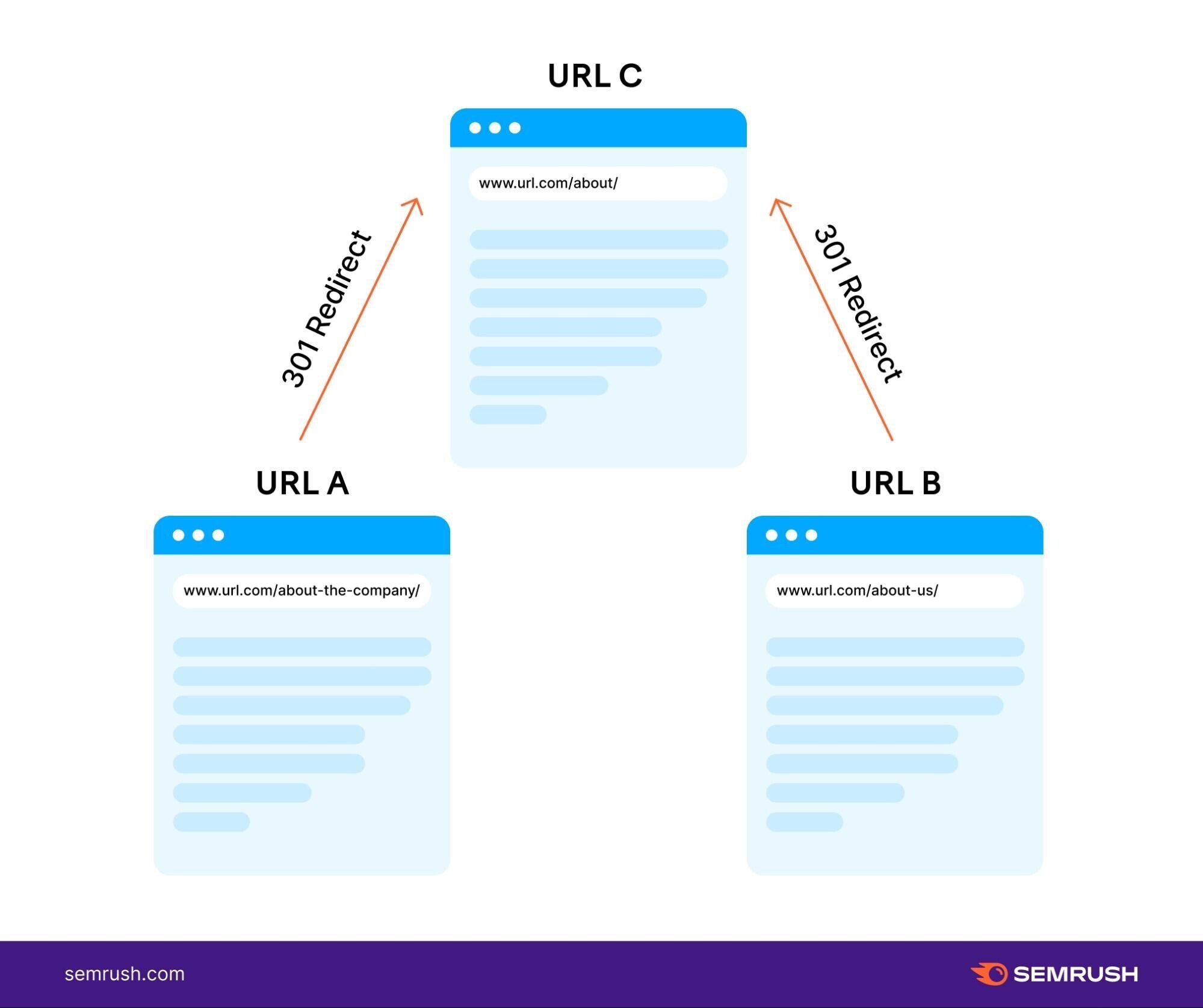
Y los bucles de redirección corregidos tendrán una página principal que no redirija a la página inicial. En este caso, eliminarías la redirección de tu página principal a la otra página.
9. Los enlaces de las páginas HTTPS llevan a páginas HTTP
El problema: Google recomienda asegurar tu sitio con HTTPS. Si cambias de HTTP a HTTPS, es posible que algunas páginas sigan apuntando erróneamente a las antiguas páginas HTTP.
Esto crea redireccionamientos innecesarios, ya que los enlaces deberían apuntar a las versiones HTTPS seguras de esas páginas.
Cómo solucionarlo: Para encontrar rápidamente este error, ve a tu informe de Auditoría del Sitio y haz clic en el botón "Ver detalles" de la sección "HTTPS".
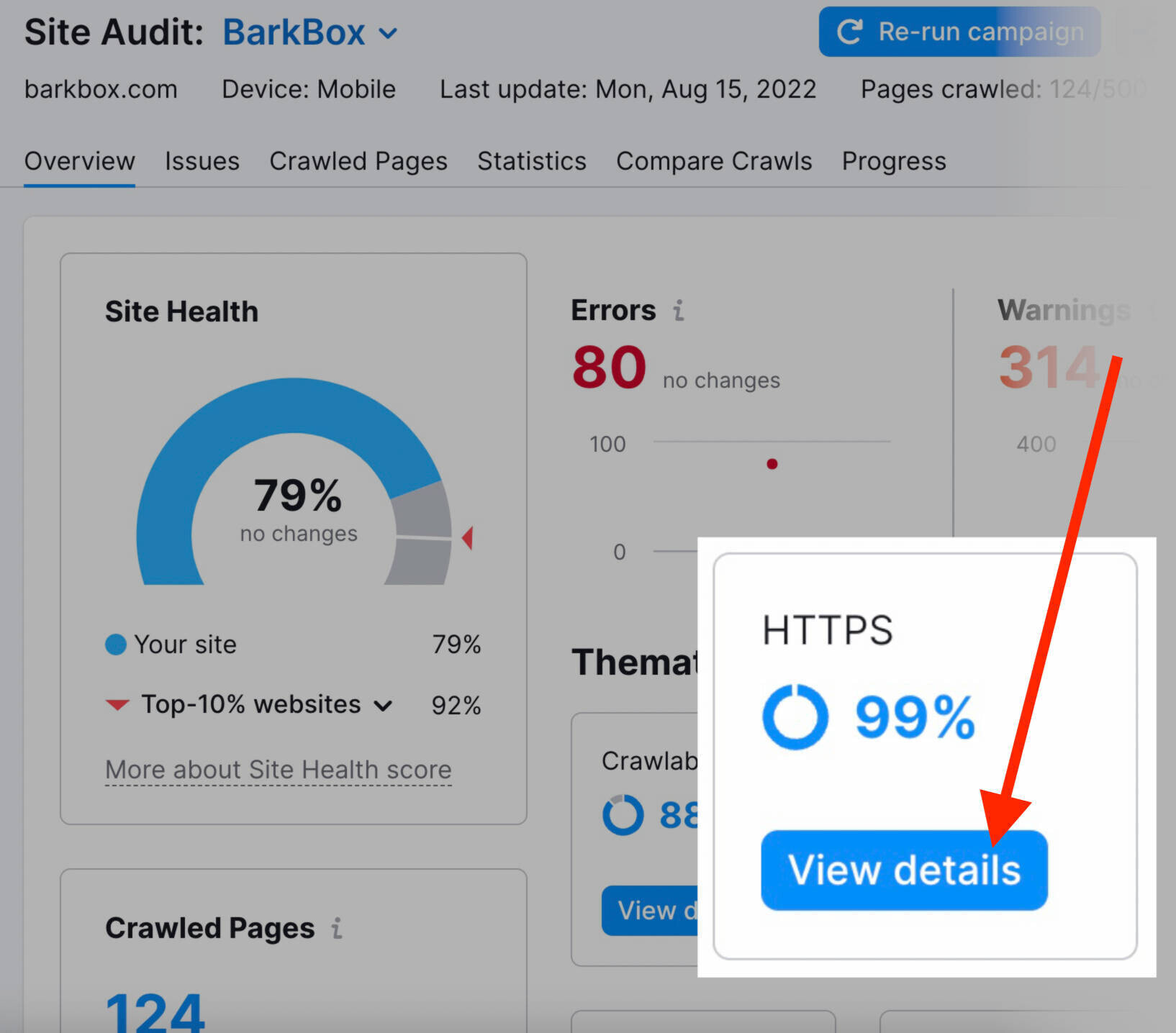
A continuación, desplázate hacia abajo hasta encontrar el error "X enlace(s) en páginas HTTPS lleva a página HTTP".
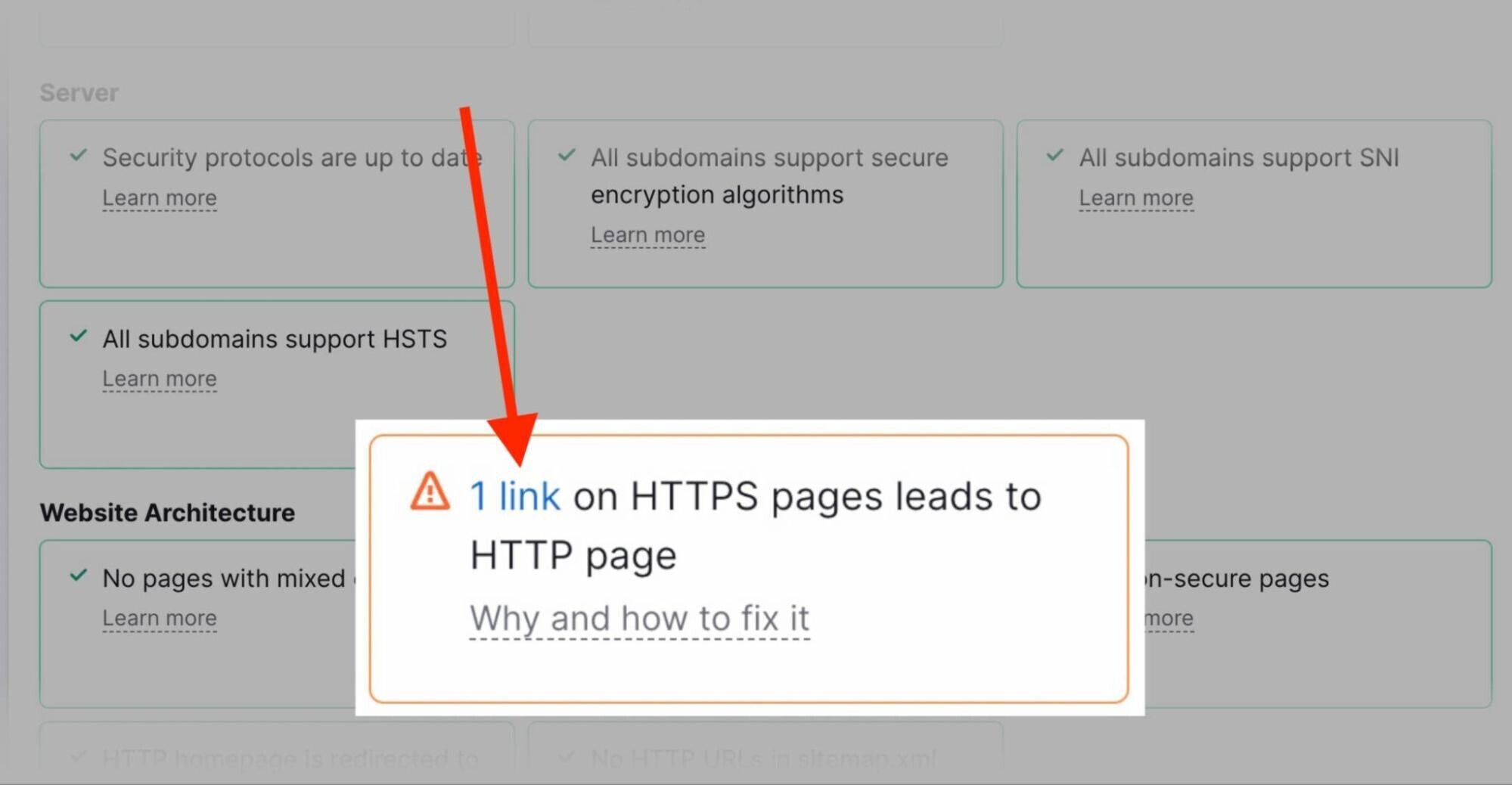
Haz clic en el número para ver qué páginas tienen el error.
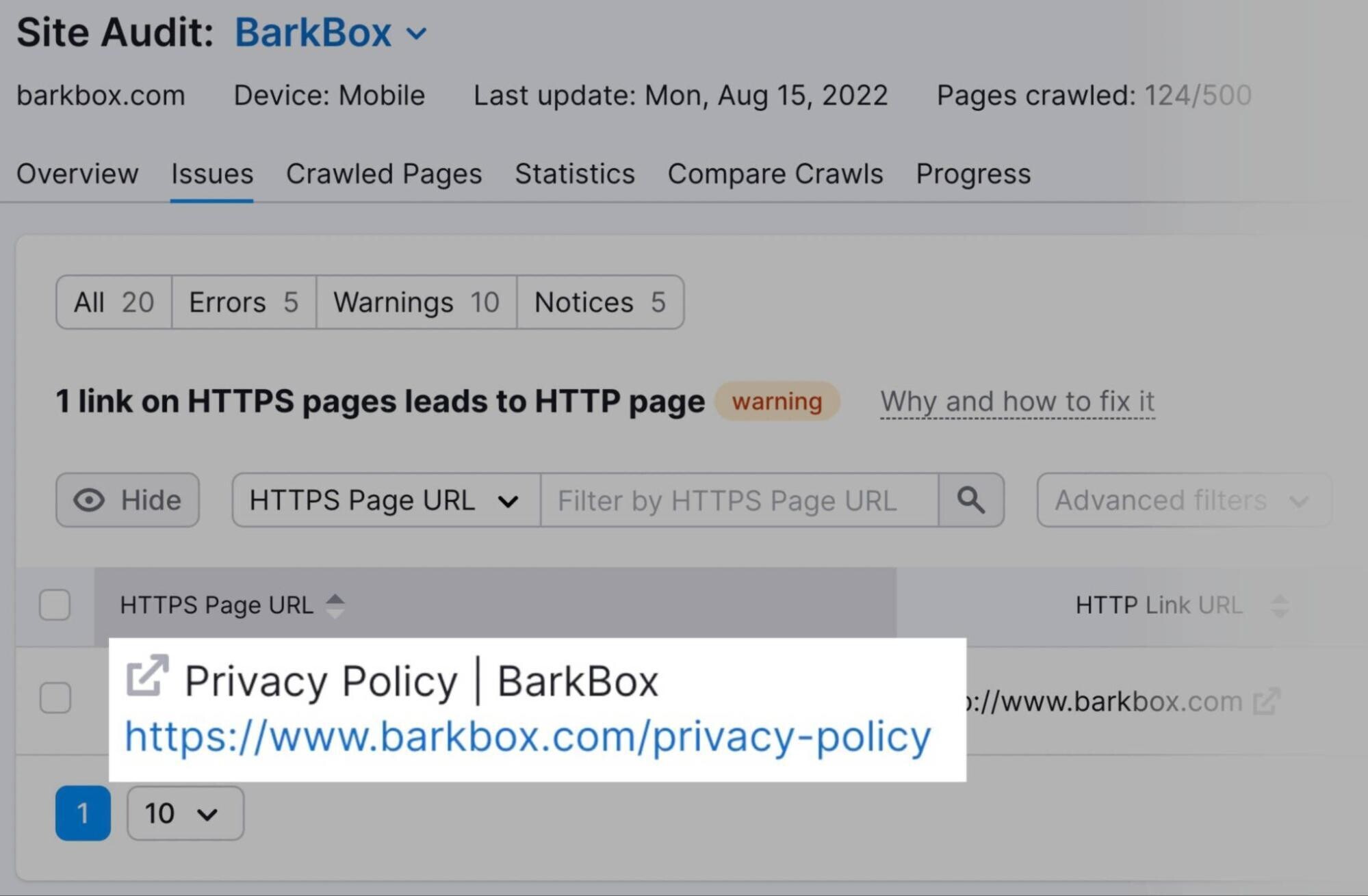
A continuación, actualiza esos enlaces HTTP para que apunten a páginas HTTPS.
Soluciona los problemas de enlaces internos con la Auditoría del Sitio
Incluso después de empezar a aplicar tu nueva estrategia de enlaces internos, es importante que compruebes si hay problemas de forma rutinaria.
Asegúrate de realizar la Auditoría del Sitio cada mes aproximadamente y comprueba si hay problemas en el Informe de Enlaces Internos. Es la mejor manera de controlar la salud de tu sitio y hacer las mejoras necesarias.